Создаем макет обложки книги в стиле 80-х
В этом уроке я покажу вам, как создать дизайн обложки книги в стиле 80-х. Шаблон из урока можно взять за основу и создать любой другой дизайн, необязательно в стиле ретро.
Скачать архив с материалами к уроку
1. Вычисляем размер шаблона
Шаг 1
Сначала немного теории. Параметры вашего шаблона будут зависеть от нескольких факторов:
- Размера напечатанной книги. Эти данные очень важны, так как все расчеты зависят от размера книги.
- Размер корешка книги. Если у вашей книги широкий корешок, это нужно учитывать при разработке дизайна. Широкий корешок можно заполнить дополнительными элементами и текстом.
- Тип переплета. Вы разрабатываете дизайн для книги в твердом переплете? Или ваша будущая книга будет в мягкой обложке? У разных вариантов обложки могут быть разные требования к допечатной подготовке.

Для начинающего такая информация может быть утомляющей. К счастью, в большинстве типографий вам не откажут в помощи и вышлют все необходимые требования. Многие типографии даже присылают свои файлы-шаблоны, чтобы облегчить техническую сторону разработки дизайна.
Шаг 2
Несмотря на сложности, очень важно перед началом работы знать некоторую базовую терминологию. Ниже вы узнаете основные термины, которые помогут вам формулировать правильные вопросы и эффективно коммуницировать с типографией:
Вылеты под обрез. Вылеты выступают за пределы обрезного размера. Например, для размера 6 х 9 дюймов необходимо добавить дополнительные 0,125 дюйма под вылеты с каждой стороны.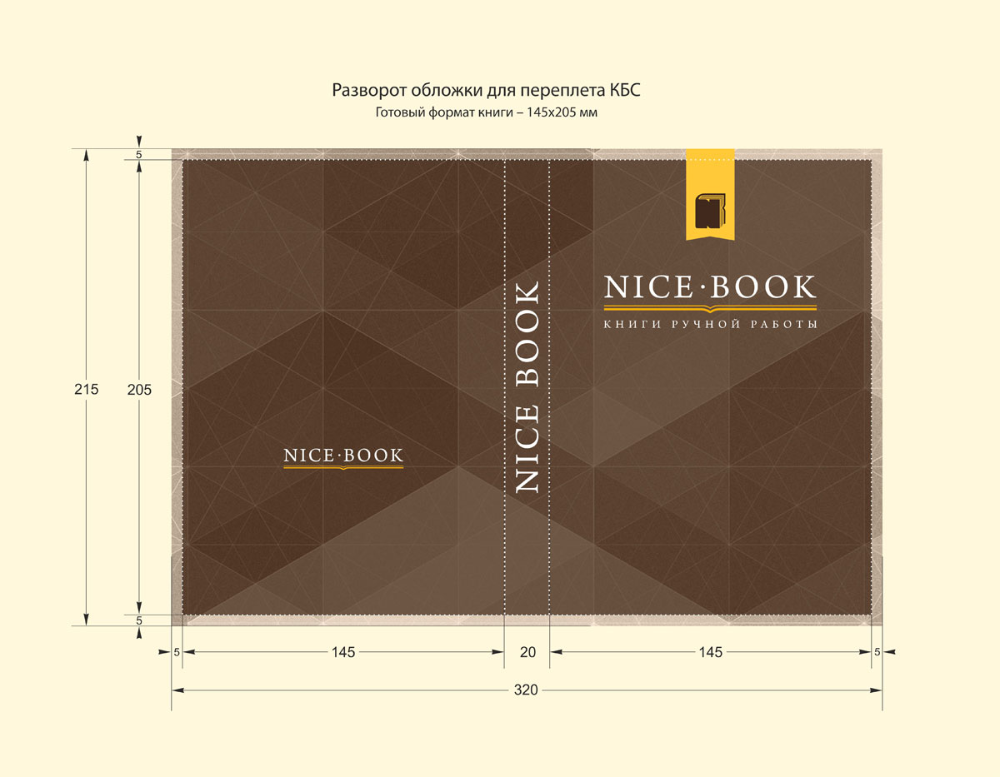 Грубо говоря, это дополнительное пространство, которое тоже нужно заполнить фоном, чтобы после резки на обложке не было белых непропечатанных краев.
Грубо говоря, это дополнительное пространство, которое тоже нужно заполнить фоном, чтобы после резки на обложке не было белых непропечатанных краев.
Шаг 3
Шаг 4
Размер корешка. Этот параметр зависит от размера самой книги и количества страниц. У больших книг корешок, естественно, больше. Уточните эту информацию в типографии или рассчитайте в специальном онлайн-калькуляторе.
Шаг 5
Давайте воспользуемся полученными знаниями и вычислим параметры нашей будущей обложки.
Предположим, что вы планируете самостоятельно издать свою книгу и будете использовать стандартный американский размер 6 х 9 дюймов (15,24 х 22,86 см). Используя этот размер, мы рассчитаем идеальные параметры для мягкой обложки.
Используя этот размер, мы рассчитаем идеальные параметры для мягкой обложки.
Вылеты под обрез берем по 0,125 дюймов с каждой стороны. Не забывайте, что вылеты добавляются СНАРУЖИ обрезного размера.
Корешок будет 0,5 дюймов в ширину. Это примерные расчёты для книги на 220 страниц с достаточно тонкой бумагой (воспользуйтесь онлайн-калькулятором или уточните в своей типографии). Нам нужно добавить 0,5 дюймов к общей ширине.
Обложку мы будем делать как переднюю, так и заднюю. Поэтому получаем следующее:
Расчеты ширины: 6 д (для передней обложки) + 0,5 д (для корешка) + 6 д (для задней обложки) + 0,25 д для вылетов с обеих сторон.
Расчеты высоты: 9 д + 0,25 д для вылетов сверху и снизу.
В результате у нас получится шаблон размером 9,25 х 12,75 дюймов. Именно это разрешение мы будем использовать для разработки дизайна.
Обратите внимание, что это только пример. Ваша книга может быть любой ширины и высоты, учитывая ваши предпочтения и другие факторы.
2. Создаем шаблон в Фотошоп
Шаг 1
Открываем программу Adobe Photoshop. Создаем новый документ File — New (Файл — Создать).
Откроется диалоговое окно с настройками, как показано ниже.
Используем размеры из прошлого раздела. Устанавливаем Width (Ширина) на 12,75 дюймов, Height (Высота) — на 9,25 дюймов. Resolution (Разрешение) — 300 dpi.
Закончив, жмем на кнопку Create (Создать).
Шаг 2
Сейчас документ выглядит, как большое белое поле. Давайте добавим на него направляющие, чтобы обозначить вылеты, обрезной размер и безопасную зону.
Переходим View — New Guide Layout (Просмотр — Новый макет направляющей).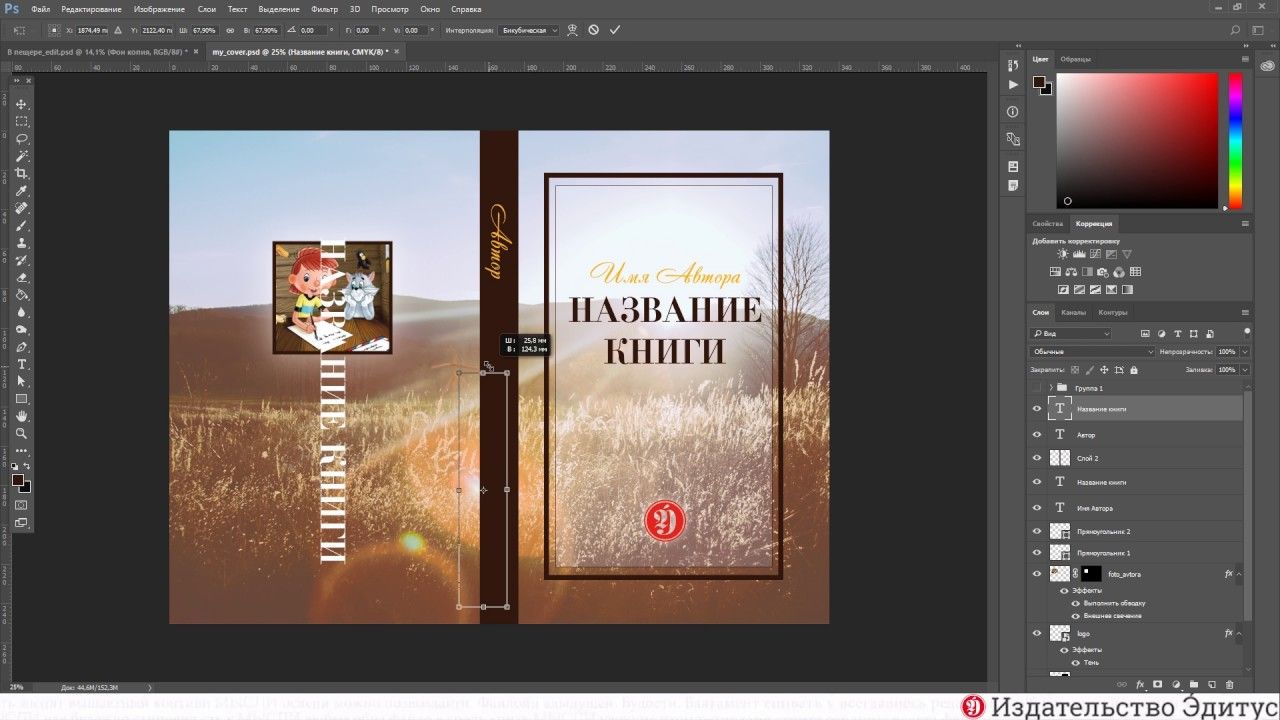
Устанавливаем все Margin (Поле) на 0,125 дюймов. Это будут вылеты под обрез, по которым будет резаться обложка. Включаем режим Preview (Просмотр), чтобы в реальном времени видеть изменения.
Закончив, жмем на кнопку ОК.
Шаг 3
Добавим следующую направляющую. Переходим View — New Guide (Просмотр — Нова направляющая).
Выбираем Vertical (Вертикальная) и устанавливаем размер 6,125 дюймов. 6 дюймов — это ширина обложки и 0,125 — вылет с левой стороны.
Закончив, жмем ОК.
Шаг 4
Повторяем процесс. Переходим View — New Guide (Просмотр — Новая направляющая).

Жмем ОК и получаем выделенную область под корешок.
Шаг 5
Наконец, добавим направляющие для безопасной зоны. Переходим View — New Guide Layout (Просмотр — Новый макет направляющей).
Устанавливаем Margin (Поле) на 0,35 дюймов с каждой стороны.
Шаг 6
Добавляем вертикальную направляющую на 5,775 дюймов. Это расстояние до корешка минус 0,35 дюймов для поля.
Добавляем следующую вертикальную направляющую на 6,975 дюймов. Это ширина с учетом корешка плюс 0,5 дюймов для поля.
Получаем вот такой результат со всеми направляющими.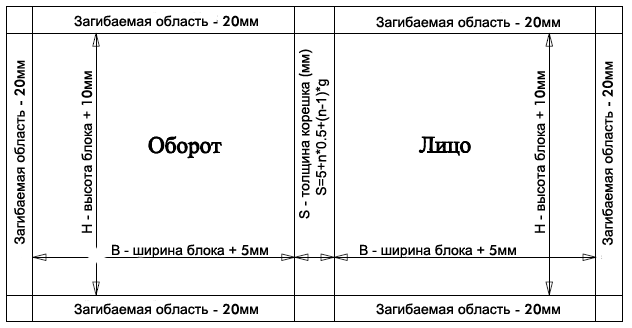
Шаг 7
Это достаточно большое количество информации для шаблона, поэтому многие добавляют визуальные подсказки, чтобы упростить работу с направляющими. Обратите внимание, что шаги 7,8 и 9 необязательные, но рекомендую их не пропускать.
Открываем панель Window — Layers (Окно — Слои).
Создаем новый слой (Ctrl+Shift+N) и называем его «Вылеты».
Шаг 8
В меню View (Просмотр) включаем прилипание Snap (Привязка) и прилипание к направляющим Snap To — Guides (Привязать к — Направляющим).
Шаг 9
Теперь мы с легкостью можем использовать 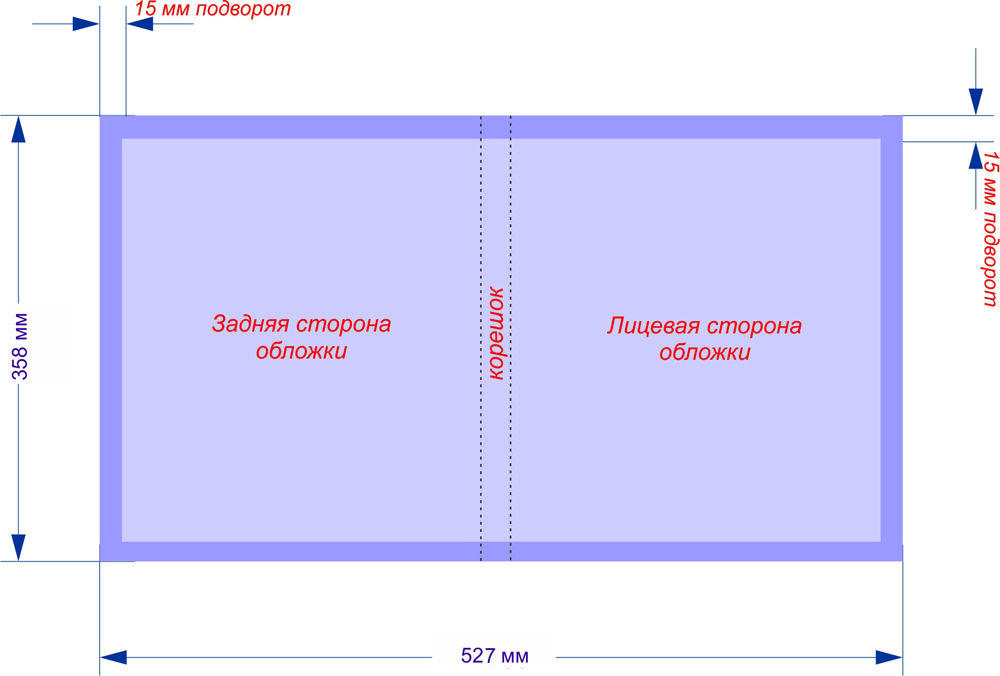
Выделив нужную область, берем Paint Bucket Tool (G) (Заливка) и заполняем выделение любым цветом.
Повторяем процесс, чтобы выделить цветом любую область шаблона. На примере ниже голубым отмечена область под обрез, светло-серым — отступы от безопасной зоны и темно-серым — корешок.
Эти цвета не будут в печати. Мы добавляем их только для удобства работы.
Совет: обычно, я устанавливаю режим наложения для этих слоев на Multiply (Умножение), чтобы они просвечивались и сквозь них можно было видеть дизайн.
3. Создаем дизайн обложки
Шаг 1
Закончив с подготовкой рабочей области, мы можем начать экспериментировать с дизайном.
В этом уроке мы будем создавать обложку в неоновом стиле 80-ых. Для начала нам нужно определить, какие элементы ключевые в данной стилистике.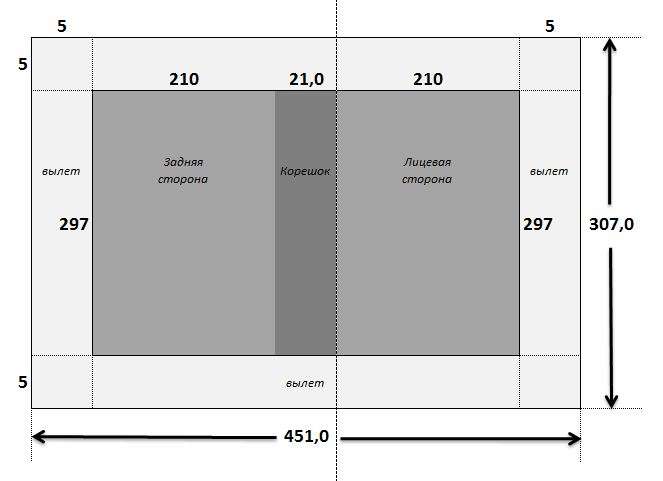 Мы можем использовать:
Мы можем использовать:
- яркие неоновые цвета
- геометрические фигуры
- необычные узоры, часто разноцветные с большим количеством фигур
- эффект хромирования и неонового свечения
- контрастность и шум
- контрастные шрифты (печатные буквы в сочетании с прописными)
Такое сочетание может звучать дико, но именно такая стилистика сегодня ассоциируется с 80-ыми годами. Если вы сомневаетесь, можете продолжить поиски более удачных визуальных сочетаний. Все зависит от личных предпочтений. Сравните чужие работы и посмотрите какие элементы удачно сочетаются, а какие нет.
Давайте поработаем с набором графики в стиле ретро с Envato Elements. В него входит множество исходников, с которыми можно поэкспериментировать. Вы можете даже взять готовые элементы из набора и скомбинировать их.
Шаг 2
Для начала вставляем любую картинку из набора в шаблон. Я буду использовать готовую сцену с геометрическими горами и планетой на фоне.
Я буду использовать готовую сцену с геометрическими горами и планетой на фоне.
Обратите внимание, что Фотошоп вставил картинку на новый слой. Для наглядности называем этот слой «Картинка».
Шаг 3
С помощью Move Tool (V) (Перемещение) корректируем положение фоновой картинки на передней и задней обложках.
Дублируем (Ctrl+J) слой с картинкой и перемещаем копию на заднюю обложку. Также опускаем обе картинки немного ниже.
Шаг 4
Из-за того, что мы опустили картинки, сверху появилась пустая белая область. Чтобы ее убрать, создаем новый слой под картинками.
Выделяем эту область с помощью Rectangular Marquee Tool (M) (Прямоугольное выделение). Затем заполняем это место цветом с помощью Paint Bucket Tool (G) (Заливка).
Шаг 5
Теперь поработаем с названием. Чаще всего это одна из ключевых деталей дизайна, которая должна привлекать больше всего внимания.
Для работы мы будем использовать набор текстовых эффектов. В нем есть множество вариантов текста в стиле 80-ых.
Шаг 6
Текстовые эффекты для Фотошоп очень простые в использовании, но позволяют создать сложные эффекты. Я буду использовать шрифт Jurka для слова “Retro” и шрифт The Painter для слова “Storytime”.
Вы можете использовать любое другое сочетание шрифтов — в этом преимущество использования заранее подготовленных текстовых эффектов. Просто дважды кликаем левой кнопкой мышки по смарт-объекту, чтобы открыть его содержимое, внутри редактируем текст и сохраняем результат.
Шаг 7
Затем переносим полученный текст на шаблон с обложкой.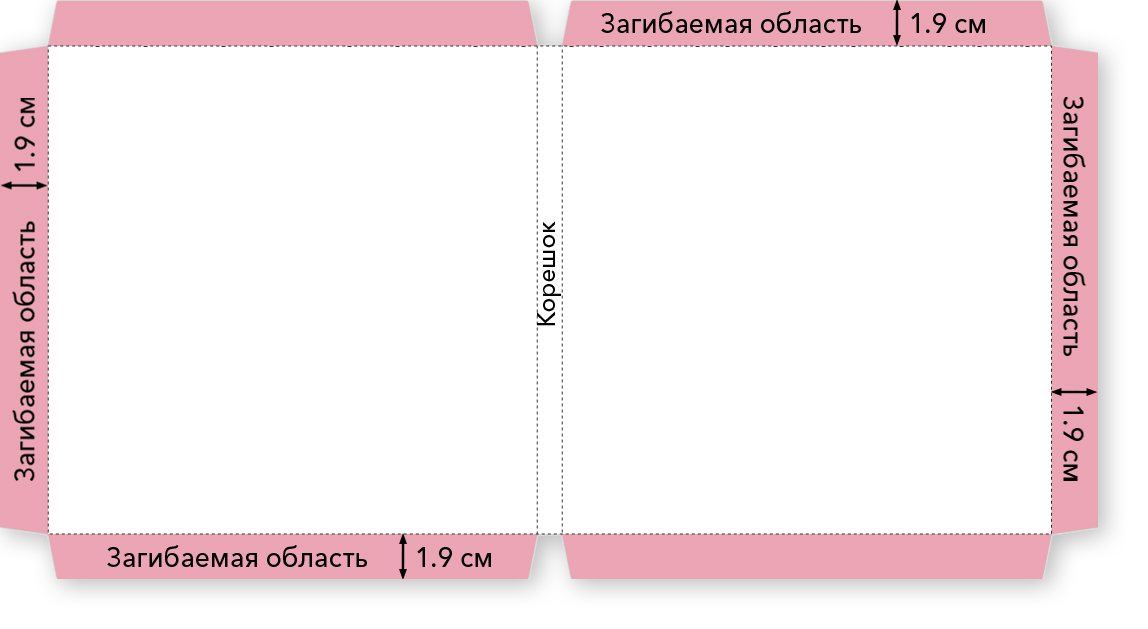
Вы можете перемещать слои между открытыми документами в Фотошоп простым перетаскиваем мышкой. Обратите внимание, что при этом слои остаются такими же и никак не меняются.
Мне нравится структурировать слои по папкам. Для создание новой папки жмем на специальную кнопку в нижней части панели слоев или используем комбинацию клавиш Ctrl+G.
Обратите внимание, что я добавила текст в папку “Front Cover” и изменила цвет значков с глазом на фиолетовый. Это необязательно делать, но такое цветовое разделение поможет не запутаться, если у вас слишком много слоев.
Шаг 8
Остальной текст на обложке не нужно настолько сильно выделять, как название книги, но тем не менее все шрифты должны сочетаться друг с другом. Берем Type Tool (T) (Текст) и добавляем автора и подзаголовок книги.
Для подзаголовка я использовала шрифт George Sans Geometric и разместила его в верхней части обложки. Шрифт выглядит достаточно геометрично и отлично сочетается с дизайном книги.
Шрифт выглядит достаточно геометрично и отлично сочетается с дизайном книги.
Для имени автора я использовала шрифт Beauty Salon Modern и разместила его в нижней части обложки.
Шаг 9
Переключимся на заднюю обложку. Подумайте о том, что хотите добавить здесь. Сюда, обычно, добавляют информацию, которая «продает» книгу — аннотация, достоинства книги, достижения автора. Создаем новую папку для задней обложки. Это нужно только для того, чтобы содержать панель слоев в порядке.
Начнем с фото автора. Для этого подойдет любая стоковая картинка. Вставляем ее на обложку.
Шаг 10
Давайте сделаем дизайн интереснее и добавим элементы характерные для стилистики 80-ых. Для начала изменим наклон фото. Переходим Edit — Free Transform (Редактирование — Свободное трансформирование) (Ctrl+T).
Затем под фото создаем ярко-розовый квадрат. Для этого добавляем новый слой, с помощью инструмента Rectangular Marquee Tool (M) (Прямоугольное выделение) создаем выделение и инструментом Paint Bucket Tool (G) (Заливка) заливаем его цветом.
Или можете взять инструмент Rectangle Tool (U) (Прямоугольник) и сразу нарисовать фигуру нужного цвета, пропустив этапы выделения и заливки цветом. После этого с помощью Move Tool (V) (Перемещение) корректируем положение квадрата и изменяем его наклон (Ctrl+T).
Шаг 11
Ниже создаем большой прямоугольник такого же цвета, как квадрат. Здесь можно добавить аннотацию к книге.
Для создания фигуры используем любой способ из шага 10. Затем с помощью Type Tool (T) (Текст) пишем текст. Здесь я использовала шрифт George Sans Geometric.
Здесь я использовала шрифт George Sans Geometric.
Шаг 12
Продолжаем добавлять текст на задней обложке, используя Type Tool (T) (Текст). Я добавила дополнительный текст слева от фото. Здесь я также использовала шрифт George Sans Geometric.
Также над розовым прямоугольником я добавила подзаголовок. Эта фраза должна хорошо выделяться, поэтому используем для нее шрифт Beauty Salon Modern белого цвета. Этот же шрифт мы использовали для имени автора на передней обложке.
Шаг 13
Давайте продолжим в том же духе и добавим больше текста, используя шрифт с передней обложки.
Дублируем (Ctrl+J) часть названия — слово Storytime. С помощью Type Tool (T) (Текст) редактируем текст и размещаем его на задней обложке.
Использование похожих элементов, оформленных в одном стиле, позволит сделать композицию на обложке более цельной.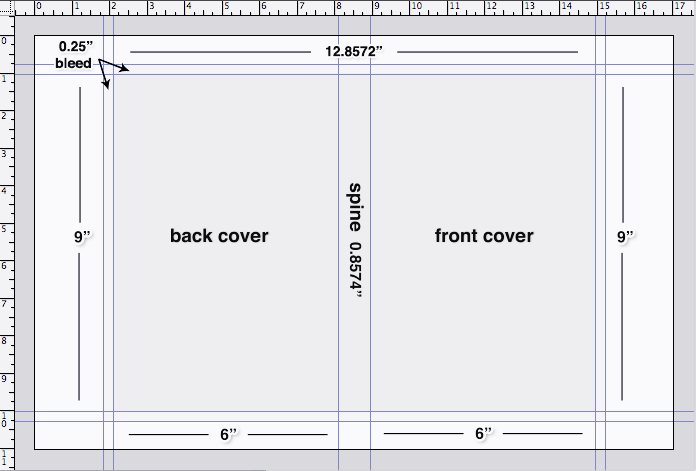
Шаг 14
На верхней надписи добавим геометрическую фигуру, чтобы акцентировать на тексте внимание. С помощью Polygonal Lasso Tool (Прямоугольное лассо) (L) рисуем треугольное выделение. Затем инструментом Paint Bucket Tool (G) (Заливка) заполняем его белым цветом.
Шаг 15
В процессе работы может понадобится отключить направляющие, чтобы лучше видеть результат работы. Для этого переходим View — Extras (Просмотр — Вспомогательные элементы). Если там стоит галочка, направляющие будут видимыми.
Также вы можете отключить слои с цветной заливкой, которой мы отмечали вылеты и безопасную зону. На скриншоте ниже отключены направляющие и поля вокруг безопасной зоны. Остались только вылеты под обрез.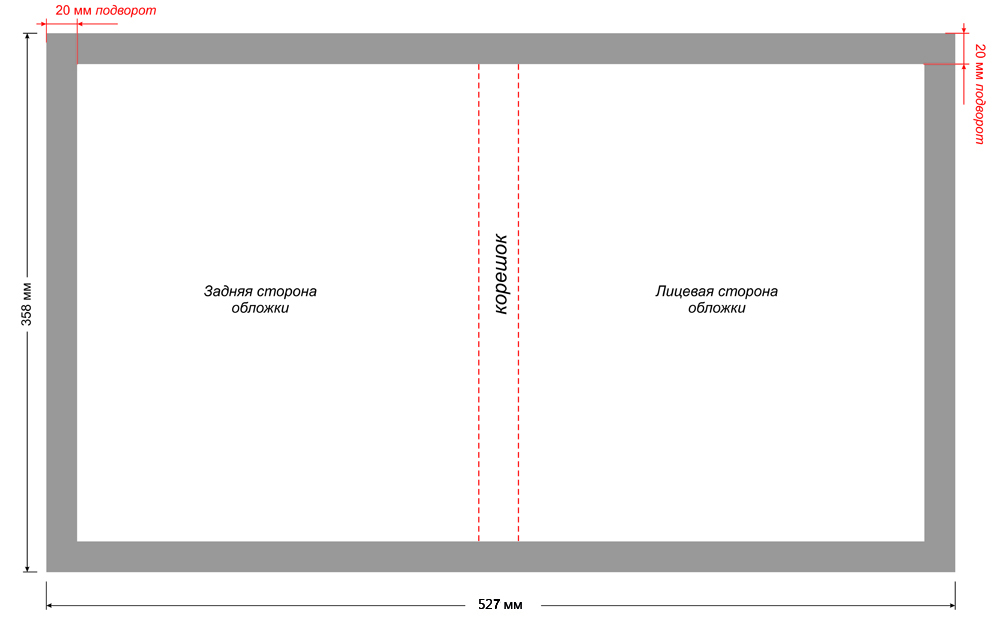
Также можно вернуться к слою с корешком и изменить его цвет, например, на черный, как у меня. Используем для этого Paint Bucket Tool (G) (Заливка).
Шаг 16
Добавляем текст на корешке. Снова используем шрифт George Sans Geometric, чтобы дизайн корешка сочетался с остальной обложкой.
Не забывайте, что можно экспериментировать с режимами наложения каждого слоя. В нашем случае я переключила режим наложения черной заливки корешка на Multiply (Умножение) и уменьшила его непрозрачность, чтобы эффект был более мягким.
Шаг 17
Для проверки корректности размещения всех элементов включаем видимость слоя с полями. Обратите внимание, что они не будут напечатаны на обложке. Проверьте, чтобы все ключевые элементы дизайна (текст и штрихкод) не выходили за пределы безопасной зоны.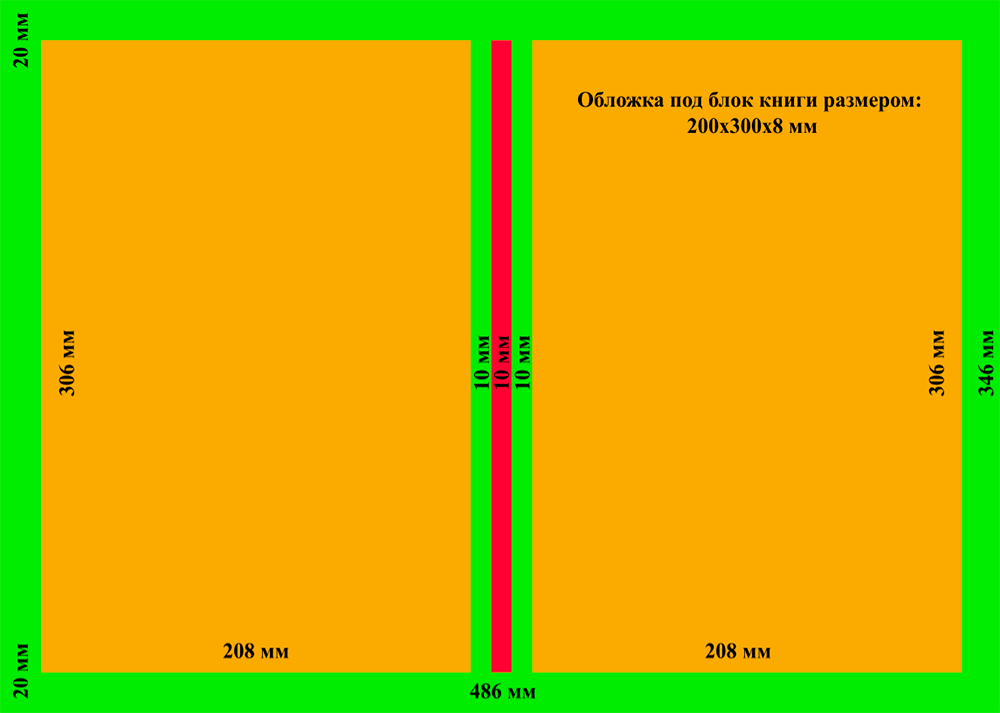
На большинстве книг есть штрихкод. Уточните в вашей типографии рекомендации по его размеру и размещению.
Например, если вы готовите книгу для Amazon, штрихкод должен быть 2 дюйма в ширину и 1,2 дюйма в высоту. Вы можете создать новый документ такого размера, затем перенести его содержимое на шаблон обложки. В таком случае все размеры и пропорции будут идеально соблюдены.
Шаг 18
Вот так выглядит финальный результат работы со скрытыми направляющими, вылетами и полями. Вы в любое время можете включить их, но советую периодически отключать, чтобы нагляднее видеть свой прогресс.
4. Сохраняем обложку и вставляем ее в мокап
Шаг 1
Сохраняем обложку в формате PSD. Почему? В этом случае сохранятся все слои, если вам вдруг понадобится что-то изменить. Возможно, в будущем вы захотите использовать этот же шаблон для другой книги.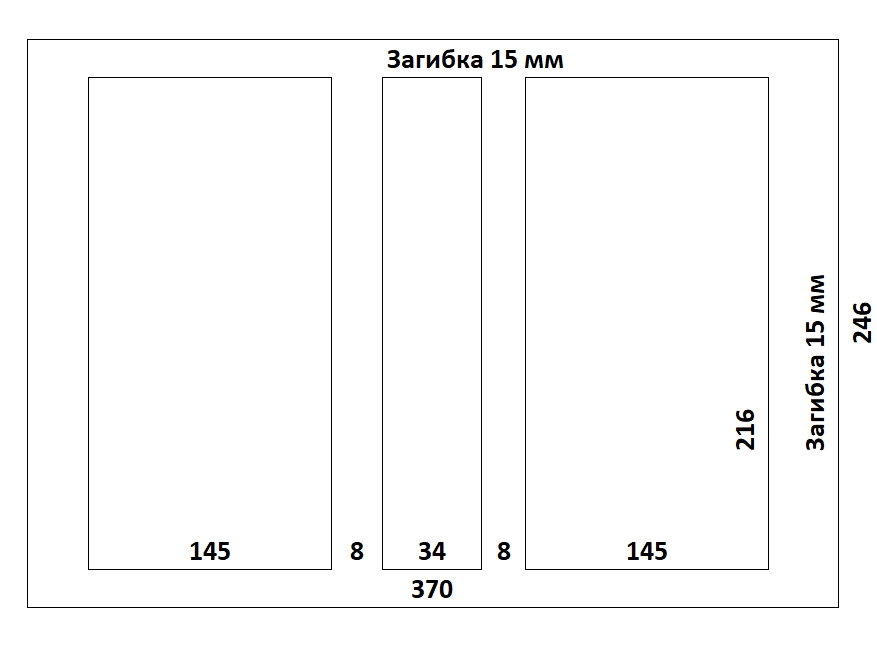 Но не забывайте, что ширина корешка зависит от количества страниц.
Но не забывайте, что ширина корешка зависит от количества страниц.
Другие форматы файлов — JPG или PNG — объединяют все слои в один и вы больше не сможете редактировать их по отдельности.
Также запомните, что файл, предназначенный для печати, не годится для публикации в сети. Если вы хотите поделиться своей работой на каком-нибудь сайте, тогда сохраняйте ее в более низком разрешении (72-100 dpi). Такой файл будет быстрее загружаться в браузере и меньше весить.
Переходим File — Save As (Файл — Сохранить как) и сохраняем файл в нужном формате.
Шаг 2
Мы создали в Фотошоп дизайн обложки для книги. Это отлично, но было бы еще лучше увидеть, как он выглядит на настоящей книге. Для этого мы воспользуемся мокапом.
В этом уроке мы не будем создавать свой собственный мокап, а воспользуемся уже готовым и посмотрим, как наша книга может выглядеть в реальности.
Я буду использовать мокап с сайта Envato Elements. Вы можете использовать бесплатные мокапы из раздела с пополнениями на «Creativo».
Шаг 3
Открываем мокап и находим смарт-объект, внутри которого нам нужно вставить наш дизайн.
Дважды кликаем по смарт-объекту на панели слоев. Откроется его содержимое. Вставляем обложку и сохраняем результат (Ctrl+S).
После этого мокап автоматически обновится и вы увидите свой дизайн на обложке. Таким образом можно посмотреть результат до печати и что-нибудь исправить, если в этом есть необходимость. Также такой мокап можно добавить в портфолио или использовать в качестве обложки товара в интернет-магазине.
Разработка обложки для книги может показаться сложным процессом, но, на самом деле, все станет проще, когда вы изучите основы. Полученные знания можно применить к созданию практически любой обложки. Надеюсь, вам понравился урок.
Надеюсь, вам понравился урок.
Если вы ищете шрифты, эффекты, картинки и другие исходники для ваших проектов, советую заглянуть на Envato Elements. Здесь вы найдете тысячи шрифтов, фото, шаблонов, мокапов и другой графики.
Автор: Daisy Ein
Источник: design.tutsplus.com
Разработка мягкой обложки
Разработка мягкой обложки
Если вы планируете самостоятельно изготовить мягкую обложку для брошюры, то рекомендуется начинать расчет обложки от края листа картона, а не от середины. Это позволит точно рассчитать все линии сгиба (фальцовки) обложки, в том числе и те, которые создает автоматическая система пресс-зажима Fastbind, под толщину вашего блока.
Вы можете брошюровать книги от 1 листа до 40 м размером бумаги до A4+ (320 мм).
Стандартный набор обложек Fastbind рассчитан под формат A4 (вертикальный). Эти обложки по ширине имеют несколько дополнительных сантиметров картона, предназначенные на использование его на корешке брошюры от 1 листа до 40 мм.
Вы можете обрезать выступающую боковую кромку обложки встроенным дисковым резаком (если он предусмотрен конструкцией аппарата).
Эти обложки по ширине имеют несколько дополнительных сантиметров картона, предназначенные на использование его на корешке брошюры от 1 листа до 40 мм.
Вы можете обрезать выступающую боковую кромку обложки встроенным дисковым резаком (если он предусмотрен конструкцией аппарата).
А = высота блока, В = ширина блока, Т = толщина блока, C > B+T,
P = C-(2B+T)
Размеры стандартных обложек A4
- 297 x 457 мм (направление волокон вдоль кромки 297 мм)
Материал
- плотность картона 160–260 г/м?
- тиснение картона — одностороннее
Фальцовка листа для брошюры формата A4
- расположение лицевого фальца (сгиба) для брошюры А4 формата — 210 мм от лицевой кромки обложки
Размеры стандартных обложек A5 (148×210 мм)
- 210 x 260 мм (направление волокон вдоль кромки 210 мм)
Фальцовка листа для брошюры формата A5
- расположение лицевого фальца (сгиба) для брошюры А4 формата — 148.
 5 мм от лицевой кромки обложки
5 мм от лицевой кромки обложки
Толщина листов несколько увеличивается после печати. Это необходимо учитывать, разрабатывая дизайн обложки. В аппаратах Fastbind задний фальц мягкой обложки формируется автоматически, в зависимости от толщины блока. Разметка обложки зависит также и от того, требуется ли наносить текстовую надпись на корешок. Поскольку в аппаратах Fastbind задний фальц мягкой обложки формируется автоматически, то делать задний биг и фальц обложки не обязательно. Однако, если хочется быть уверенным, чтобы надпись на корешке не съехала, то всё же рекомендуется сделать на обложке и задний биг.
Как сделать макет обложки книги в Белгороде
Особенности разработки макета
При создании макета специалист типографии учитывает пожелания заказчика к дизайну, а также тематику будущего издания – чтобы подобрать оптимальные шрифты для основного текста, заголовков и подзаголовков. Например, при создании макета детской книги могут использоваться красивые древнерусские шрифты с оригинальной вязью, для восточной тематики – шрифты, выполненные в арабском, турецком или японском стиле, для деловых изданий – лаконичные прямолинейные гарнитуры.![]()
Оформление книг для печати имеет четкую привязку к технологическим требованиям изготовления. То есть, при клеевом скреплении книги, нужно предусмотреть большее внутреннее поле, чтобы между полосами текста в готовом издании было оптимальное расстояние. Наши специалисты досконально знают основы композиции и дизайна, а также технологию печати и переплета, поэтому вы гарантированно получаете красивую книгу, которую будет легко и комфортно читать.
В нашей типографии вы можете заказать такие профессиональные услуги:
- разработка макета книги;
- вёрстка каталогов;
- вёрстка брошюр;
- вёрстка книг;
- вёрстка журналов;
- разработка макетов буклетов, листовок, флаеров;
- верстка газет;
- подготовка к печати;
- цифровая, офсетная и шелкографическая печать.
- разработка макета обложки книги.
Макет книги — основные элементы
При создании макета профессиональные дизайнеры нашей типографии используют правила «золотого сечения», которое позволяет создать гармоничные пропорции расположения шрифтов и картинок на полосах издания. В зависимости от определенной концепции, подбираются все элементы оформления – размеры полос и полей, гарнитура и цвет шрифтов, расположение иллюстраций, рисунков, схем на листе. Нужно также «подогнать» тексты и картинки планируемый объем страниц (кратный печатному листу).
В зависимости от определенной концепции, подбираются все элементы оформления – размеры полос и полей, гарнитура и цвет шрифтов, расположение иллюстраций, рисунков, схем на листе. Нужно также «подогнать» тексты и картинки планируемый объем страниц (кратный печатному листу).
- основной текст;
- заголовки;
- подзаголовки;
- выноски;
- иллюстрации, векторные рисунки, чертежи или схемы;
- подписи рисунков.
Заголовки и подзаголовки облегчают чтение и восприятие поданной информации и должны отличаться от основного текста размером шрифта. Самым эффективным для удобочитаемости является сдвиг заголовка влево. Оформление книг для печати предусматривает расположение всех элементов, связанных между собой, с одинаковым пустым пространством (это правило относится к тестам и заголовкам, картинкам и подписям к ним и пр.)
создание>Использование дополнительных параметров создания книг в приложении Pages
В этой статье описывается, как использовать дополнительные параметры в приложении Pages при редактировании или создании цифровых книг в формате EPUB.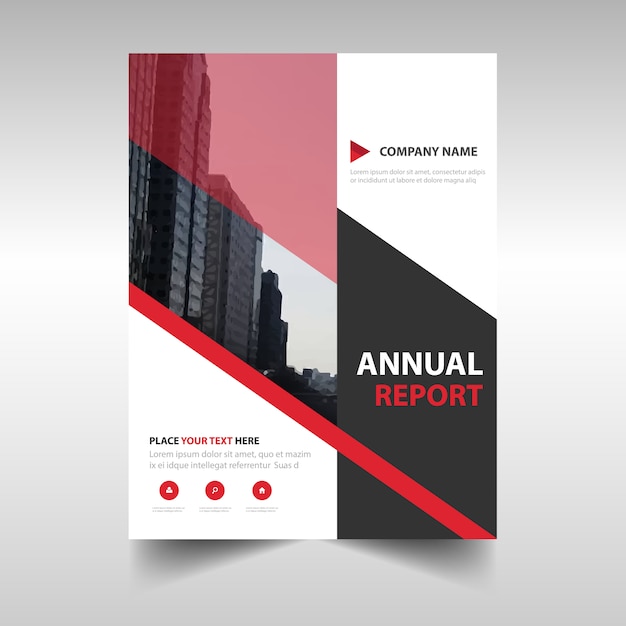
Формат EPUB — это открытый стандарт цифровых (электронных) книг, разработанный международным форумом цифровых публикаций International Digital Publishing Forum. Приложение Pages поддерживает экспорт документов в формате EPUB для последующего просмотра на iPhone, iPad, iPod touch и компьютерах Mac в приложении «Книги» или приложениях для чтения формата EPUB сторонних разработчиков. В статье приводятся подробные инструкции по созданию книг в приложении Pages.
Чтобы быстро создать книгу, не применяя специальное форматирование, можно также использовать готовые шаблоны книг в Pages.
Выбор формата
Книги можно создавать с помощью любого шаблона Pages или с помощью шаблонов, предназначенных специально для создания книг. Шаблоны книжной ориентации используются для текстовых документов и экспортируются в формат EPUB с фиксированным макетом или макетом с плавающей версткой. Шаблоны альбомной ориентации используются для документов с макетом страницы и экспортируются в формат EPUB с фиксированным макетом.
Шаблоны книжной ориентации используются для текстовых документов и экспортируются в формат EPUB с фиксированным макетом или макетом с плавающей версткой. Шаблоны альбомной ориентации используются для документов с макетом страницы и экспортируются в формат EPUB с фиксированным макетом.
Выберите фиксированный макет или макет с плавающей версткой, чтобы оформить содержимое книги соответствующим образом.
- Макет с плавающей версткой: выберите его, если требуется, чтобы содержимое подходило для разных устройств и ориентаций. Размер текста и расположение содержимого на странице в файлах EPUB с плавающей версткой зависит от приложения для чтения. Макет с плавающей версткой лучше всего подходит для документов, которые в основном состоят из текста.
- Фиксированный макет: выберите его, чтобы для всех страниц в документе, независимо от устройства и ориентации, использовалась единая верстка. В файлах EPUB с фиксированным макетом пользователи могут увеличивать и уменьшать масштаб, но расположение текста и содержимого фиксировано и не изменяется.
 Фиксированный макет лучше всего подходит для документов с большим количеством изображений или документов, состоящих из нескольких столбцов.
Фиксированный макет лучше всего подходит для документов с большим количеством изображений или документов, состоящих из нескольких столбцов.
Функции, становящиеся недоступными или изменяющиеся при экспорте в формат EPUB
Следующие функции документов Pages становятся недоступны или изменяются при экспорте в формат EPUB, независимо от выбранного макета.
- Смарт-поля
- Нижние колонтитулы преобразуются в концевые сноски*
- Комментарии
- Некоторые эффекты изображений (например, тени)
- Изображения, размер которых превышает 4 мегапикселя, уменьшаются до 4 мегапикселей
* При экспорте документа с фиксированным макетом в EPUB нижние колонтитулы не сохраняются.
Функции, доступные только для фиксированного макета
При экспорте в формат EPUB указанные ниже функции документа Pages доступны только для фиксированного макета.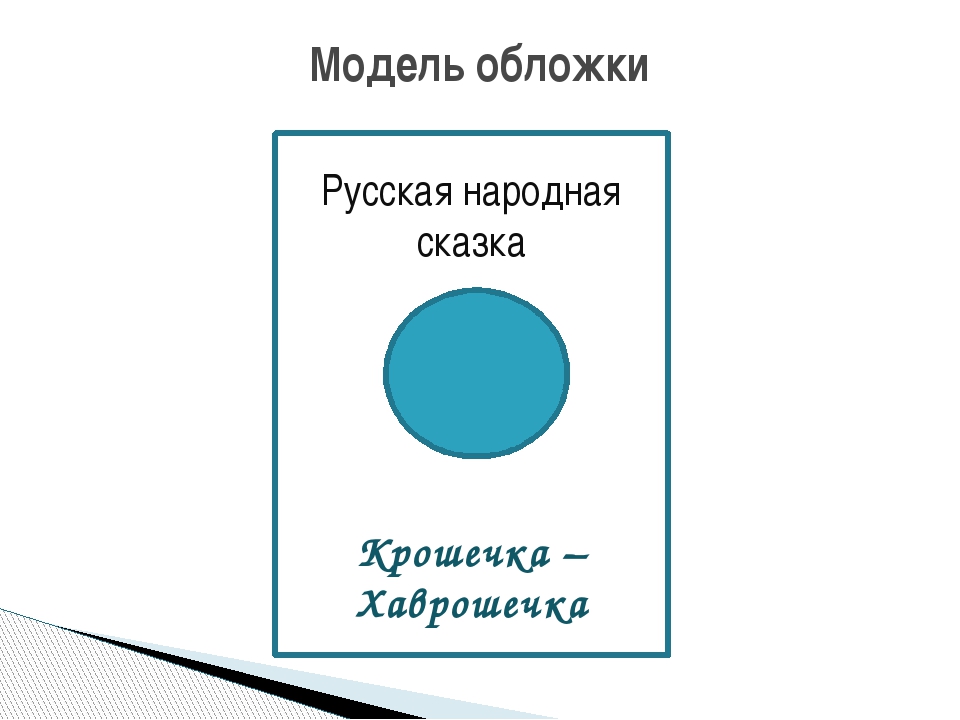 Документы с этими функциями можно экспортировать с плавающей версткой, но сами функции будут недоступны в экспортированном файле EPUB.
Документы с этими функциями можно экспортировать с плавающей версткой, но сами функции будут недоступны в экспортированном файле EPUB.
- Верхние и нижние колонтитулы
- Несколько столбцов
- Размер страницы
- Ориентация страницы
- Поля номера страницы и количества страниц
- Междустрочный интервал
- Расстановка переносов
- Доступный для выбора текст внутри фигур
- Наложение текста и объектов (например, наложение изображения или фигуры на текст)
- Объекты компоновки разделов
- Обтекание объектов текстом
- Плавающие объекты экспортируются как плавающие (вместо преобразования во встроенные, как в документах EPUB с плавающей версткой)
- Табуляторы
- Тени и отражения
- Связанные текстовые блоки
- Заливка текста градиентами, изображениями и прерывистые контуры текста преобразуются в изображения.
Подготовка документа
В приложении Pages можно экспортировать любой документ с макетом страницы в фиксированный макет, а любой текстовый документ — в фиксированный макет или макет с плавающей версткой.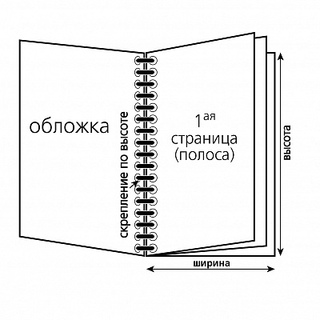 Чтобы получить оптимальные результаты при экспорте в EPUB с плавающей версткой, используйте текстовые документы со встроенными изображениями.
Чтобы получить оптимальные результаты при экспорте в EPUB с плавающей версткой, используйте текстовые документы со встроенными изображениями.
Текст в документах EPUB с плавающей версткой
При экспорте книги в макет с плавающей версткой внешний вид текста в приложении «Книги» и сторонних приложениях для чтения может различаться.
- Читатели могут выбрать предпочтительный размер текста при чтении книги в приложении «Книги».
- Размер текста, указанный в документе Pages, конвертируется в маленький, средний или большой, поэтому текст похожего размера Pages может отображаться с таким же размером в документе EPUB.
- Цвета в книге могут отличаться от цветов в документе Pages.
- Страницы в книгах с вертикальным текстом перелистываются справа налево.
- Заливка текста градиентами, изображениями и прерывистые контуры текста преобразуются в однородные цвета.
Создание оглавления
При экспорте в EPUB оглавление создается автоматически на основе элементов, содержащихся в оглавлении документа Pages.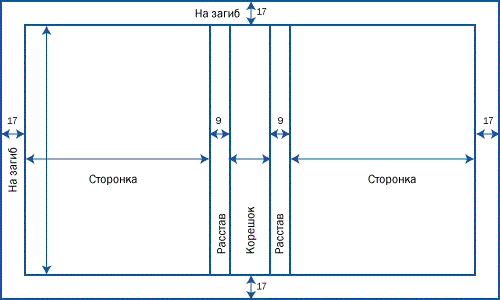 Документ Pages с пустым оглавлением экспортируется в EPUB без оглавления.
Документ Pages с пустым оглавлением экспортируется в EPUB без оглавления.
Чтобы просмотреть оглавление книги EPUB в приложении «Книги», выберите «Вид» > «Оглавление» на компьютере Mac или коснитесь кнопки «Оглавление» на iPhone или iPad.
Главы в документах EPUB с плавающей версткой
В книгах формата EPUB с плавающей версткой разбиение на главы основано на иерархии стилей в оглавлении документа Pages. Оглавление можно настроить так, чтобы разделитель глав добавлялся перед названием главы в книге EPUB.
- В приложении Pages выберите название главы книги.
- Примените стиль абзаца заголовка, такой как «Заголовок», «Заголовок 2», «Заголовок 3» или «Заголовок, красный».
- Откройте вид оглавления, выберите использованный вами стиль, нажмите «Правка», а затем удалите все отступы.
Каждый раз при использовании этого стиля последующее содержимое становится новой главой в EPUB, а в документе EPUB с плавающей версткой между главами вставляется разрыв страницы.
Использование объектов в документах EPUB с плавающей версткой
Чтобы получить оптимальные результаты в документах EPUB с плавающей версткой, переформатируйте все изображения, фигуры и другие объекты в документе, чтобы сделать их встроенными объектами.
- Выберите или вставьте объект.
- Нажмите кнопку «Формат» .
- Нажмите «Расстановка».
- Выберите пункт «Двигать с текстом».
- В меню «Обтекать текст» выберите пункт «Встроено в текст».
Добавление обложки книги
При экспорте книги можно выбрать для нее стиль обложки. Обложка появится на вкладке «Библиотека» приложения «Книги» или как значок на компьютере.
Нажав «Выбрать изображение», можно добавить изображение обложки с iPhone, iPad, iPod touch, компьютера Mac или Windows. Изображение обложки может иметь формат PDF, EPS, JPG, PSD, PNG, TIFF или GIF и не должно по размеру превышать 4 мегапикселя.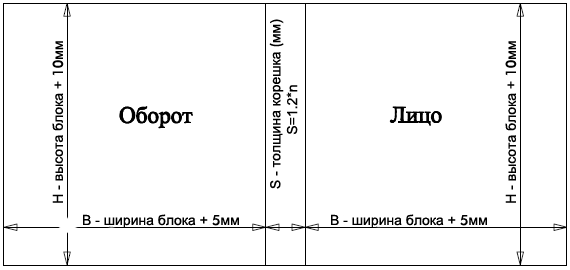
Если вы выберете вариант «Нет обложки книги», на вкладке «Библиотека» приложения «Книги» вашей книге будет присвоен общий значок.
Экспорт в формат книги EPUB
Документ EPUB можно экспортировать в Pages для Mac, Pages для iPhone и iPad или на веб-сайт iCloud.com. Если документе, который требуется экспортировать, отслеживались изменения, перед экспортом примите или отклоните все изменения и прекратите отслеживание изменений. По умолчанию отслеженные изменения автоматически принимаются.
Экспорт в Pages для Mac
- Откройте документ в приложении Pages для Mac.
- Выберите «Файл» > «Экспортировать в» > EPUB.
- Заполните поля «Заголовок» и «Автор».
- Выберите стиль обложки для книги EPUB. Дополнительные сведения об обложках см. в этом разделе.

- Выберите стиль макета, который необходимо использовать. Дополнительные сведения о выборе наиболее подходящего макета для вашего проекта см. в этом разделе. Документы с макетом страницы автоматически экспортируются с фиксированным макетом.
- (Необязательно) В разделе «Дополнительные параметры» выберите основную категорию и язык для книги.
- Чтобы выбранные для документа шрифты отобразились в EPUB, установите флажок «Встроенные шрифты». Если снять флажок «Встроенные шрифты», по умолчанию будет использоваться предпочитаемый шрифт приложения для чтения. Приложение Pages может встраивать шрифты OpenType (OTF) и TrueType (TTF).
- Нажмите кнопку «Далее».
- Введите имя файла EPUB и нажмите «Экспортировать».
- Для просмотра документа EPUB в приложении «Книги» по завершении экспорта дважды щелкните файл.
Экспорт в Pages для iPhone и iPad
- Открытие документа в Pages.

- Нажмите кнопку «Еще» .
- Нажмите «Экспортировать».
- Выберите формат EPUB.
- Заполните поля «Заголовок» и «Автор».
- Выберите стиль обложки для книги EPUB. Дополнительные сведения об обложках см. в этом разделе.
- Выберите стиль макета, который необходимо использовать. Дополнительные сведения о выборе наиболее подходящего макета для вашего проекта см. в этом разделе. Документы с макетом страницы автоматически экспортируются с фиксированным макетом.
- (Необязательно) Нажмите «Дополнения», затем выберите категорию и язык для книги.
- Чтобы выбранные для документа шрифты отобразились в EPUB, установите флажок «Встроенные шрифты». Если снять флажок «Встроенные шрифты», по умолчанию будет использоваться предпочитаемый шрифт приложения для чтения. Приложение Pages может встраивать шрифты OpenType (OTF) и TrueType (TTF).
- Если документ содержит видеозаписи и вы планируете продавать свои книги через Apple Books, включите параметр «Совместимость с Apple Books», чтобы преобразовать несовместимые видеозаписи в изображения.
 Несовместимые аудиофайлы также будут удалены.
Несовместимые аудиофайлы также будут удалены. - Нажмите «Назад».
- Нажмите «Экспортировать», чтобы поделиться файлом в формате EPUB.
- Для просмотра документа EPUB в приложении «Книги» по завершении экспорта выберите «Скопировать в «Книги»».
Экспорт в Pages для iCloud
- Откройте документ в приложении Pages для iCloud.
- Нажмите кнопку «Инструменты» и выберите пункт «Загрузить копию».
- В открывшемся окне загрузки выберите формат EPUB.
- Заполните поля «Заголовок» и «Автор».
- Выберите стиль обложки для файла EPUB. Дополнительные сведения об обложках см. в этом разделе.
- Выберите стиль макета. Дополнительные сведения о выборе наиболее подходящего макета для вашего проекта см. в этом разделе. Документ с макетом страницы необходимо экспортировать с фиксированным макетом.
- (Необязательно) В разделе «Дополнительно» выберите категорию и язык для книги.

- Нажмите «Загрузить».
Публикация книги
Дополнительная информация
Информация о продуктах, произведенных не компанией Apple, или о независимых веб-сайтах, неподконтрольных и не тестируемых компанией Apple, не носит рекомендательного или одобрительного характера. Компания Apple не несет никакой ответственности за выбор, функциональность и использование веб-сайтов или продукции сторонних производителей. Компания Apple также не несет ответственности за точность или достоверность данных, размещенных на веб-сайтах сторонних производителей. Обратитесь к поставщику за дополнительной информацией.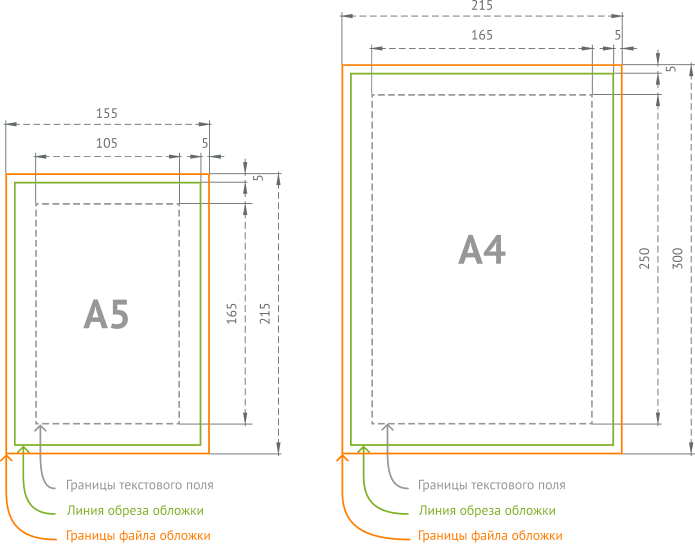
Дата публикации:
Обложка и макет книги — Справочник писателя
Корешок книги
Так как большинство книг в магазинах стоят корешками вперед, стоит обратить внимание именно на корешки.
Ради интереса посмотрите: какие из них бросаются в глаза? Те, где есть резкий контраст между буквами и фоном. Шрифт должен быть крупным. Если книга толстая, желательно написать название и имя автора по горизонтали — так легче читается. Особенно выигрышно смотрятся издания с небольшой четкой картинкой, которая указывает на тему произведения.
Что нарисовать на обложке?
Походите быстрым шагом между полок в книжном магазине и обратите внимание на обложки, цепляющие взгляд.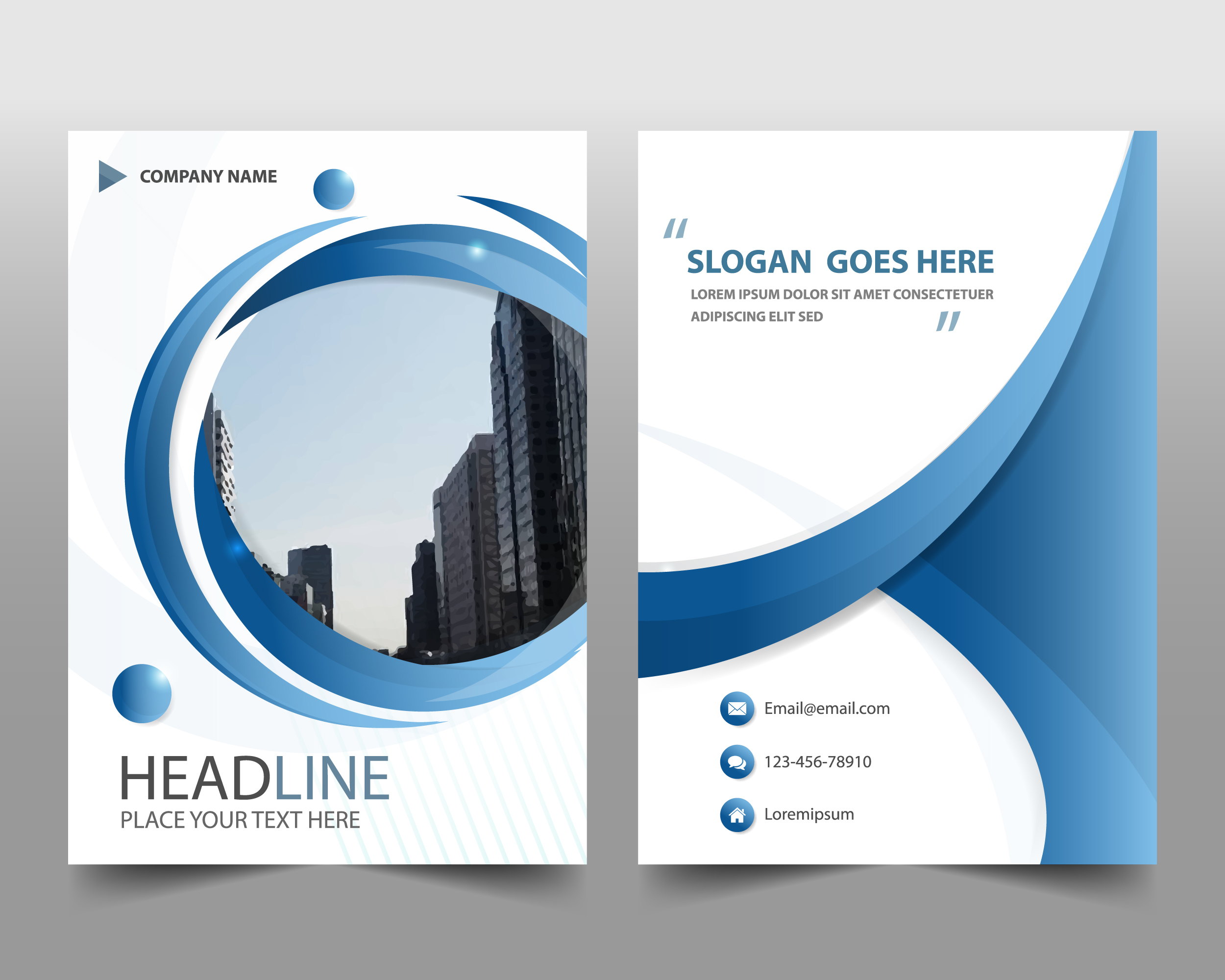 Что на них изображено?
Что на них изображено?
Ответ будет разным в зависимости от вашего пола и возраста. Как правило, женщин привлекают красивые женские лица, нарисованные или сфотографированные крупным планом. Также глаза, губы, руки, детские лица, животные.
Мужчин привлекает оружие, машины, мужественные лица и накаченные тела, фигуры красивых женщин в сексуальных позах (но при этом книга не должна смотреться дамским чтивом).
Детям нравятся игрушки или симпатичные герои — тоже крупным планом.
Расчлененка-обнаженка, безусловно, привлечет внимание. Приведет ли она к покупке? Не факт. Отвращение — это весьма сильная эмоция, но далеко не все люди готовы за нее платить.
«Визуальные ключи»: шрифты, цветовая гамма и пр.
Используйте шрифты, принятые в вашем жанре. Понятное дело, что не стоит писать название фантастического боевика буквами с завитушками. Шрифт — это визуальный ключ, который подсказывает читателю, о чем ваша книга.
Обращайте внимание на общую цветовую гамму обложки, потому что цвет — это тоже ключ.
Например, при оформлении книг о здоровье используются чистые, насыщенные натуральные цвета: травянисто-зеленый, бирюзовый и т.п. Белый фон создает эффект воздуха и открытости. Бордовый и темно-зеленый — это солидность (подходит для исторических романов и классики), черный, серый и фиолетовый выдают мрачный настрой.
Сочетание черного и красного — опасность; розовый и белый — женское чтиво; неоновые цвета — что-то для подростков.
Каноны оформления
Следуйте канонам оформления, принятым в вашем жанре. Когда посетитель ищет в магазине книги по нужной ему теме, он подсознательно настраивает себя на определенный визуальный шаблон.
Например, исторический роман — это костюмированная иллюстрация, любовный роман — обнимающиеся пары, цветы и лирические пейзажи. Книга для родителей — фотография малыша; самоучитель по вязанию — спицы и клубок ниток.
В любом случае надо смотреть, кто, что и как издает в вашем жанре. Вам предстоит найти оригинальное решение, но оно должно находиться в определенных рамках.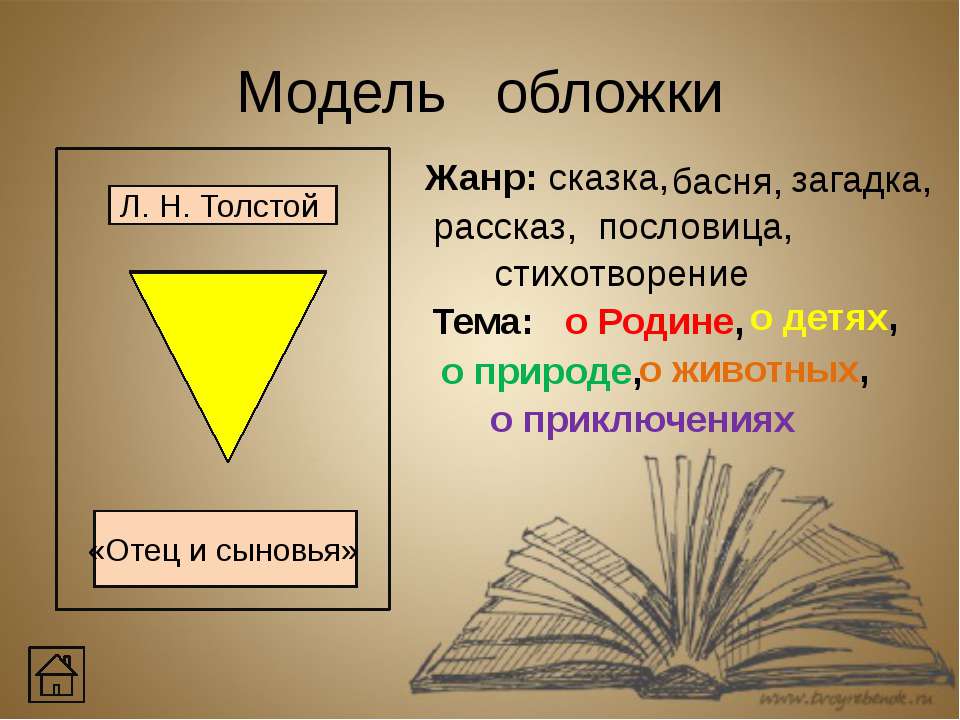
Задняя обложка
На задней обложке помещается аннотация, отзывы и/или сведения об авторе.
Для нон-фикшн важно не только объяснить, о чем эта книга, но и продемонстрировать компетентность автора. Одно дело, если сборник рецептов составила баба Маня у себя на даче, и другое — если автором книги является профессиональный повар, победитель конкурсов.
Внутреннее оформление книги
Шрифт, которым набран текст книги, должен быть четким и достаточно крупным, особенное если книга предназначена для детей или стариков.
Не используйте в заголовках и подзаголовках вычурные или слишком узкие шрифты — их трудно читать.
Делайте широкие поля, но при этом не перестарайтесь — если читатель заподозрит, что ему продают «воздух», он будет недоволен.
Корпоративные подарки
Фотопазлы
Фото на кружке
Фото на тарелке
Фото на футболке
Фото на толстовках
и свитшотах
Бейсболки с изображением
Фотомагниты
Брелоки
Елочные игрушки с фото
Значки
Часы с фото
Фото на подушке
Мешок для обуви
Фотокамни на подставке
Полотенце с фото
Чехлы на телефон
Печать на обложке
для документов
Коврики для мыши
Печать на дереве
Деревянные постеры
Пластификация фото
Ежедневники с логотипом
Печать на коробке
Ручки с логотипом
Печать на зажигалках
Печать на CD и DVD дисках
Сумки-шопперы
Рюкзаки-эко
Пластиковые закладки
Подарочные пакеты
Все для школы
Товары для животных
Печать на фартуках
Печать на прихватках
Печать на колонках
Печать на PowerBank
Печать на термокружках
Защитные экраны
Печать на масках
Фотокубик
Костеры
Трек на стекле
Рекомендации для самостоятельной верстки многостраничных изданий
Рекомендации для самостоятельной верстки многостраничных изданийЕсли Вы решили сделать верстку сделать сами – эти рекомендации пригодятся для работы.
1. Чтобы экономично напечатать Вашу книгу необходимо согласовать с типографией выбор формата издания. Также можно воспользоваться ГОСТ5773-90 и ОСТ 29.124-94. Неправильно выбранный формат влечет увеличение количества бумага для печати, что существенно повлияет на стоимость издания.
2. Весь материал необходимо откорректировать до передачи в типографию. Любая корректировка готового к печати издания требует дополнительных затрат.
3. Необходимо рассчитать примерное количество страниц в издании, чтобы при спуске полос получилось число страниц, кратное 4.
4. Оригинал-макеты разворота и обложки должны соответствовать ниже приведенным чертежам.
Макет обложки для твердого переплета (7БЦ) Макет обложки для термоклея (КБС)
Расчет величины корешкаПредварительный (примерный) расчет можно сделать следующим образом – расчетное количество страниц вашей книги разделите пополам, полученную цифру умножьте на толщину используемой бумаги (данные приведены в таблице) и прибавьте 1мм.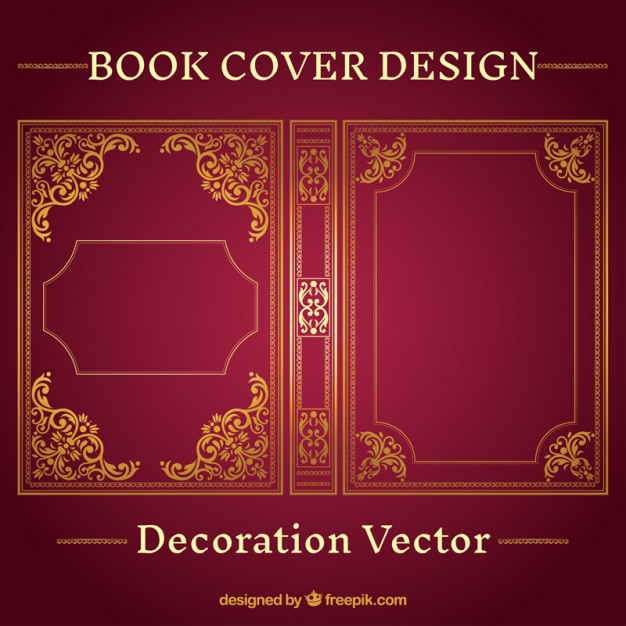
Например: для книги с количеством полос 480, с печатью на офсетной бумаге 80 г/м2, предварительный размер корешка равен 23,8 мм= (480/2 х 0,095+1)мм
Толщина бумаги в зависимости от плотности:
- Офсетная 80 г/м2— 0,095 мм
- Мелованная 90 г/м2глянцевая — 0,065 мм
- Мелованная 100 г/м2глянцевая — 0,075 мм
- Мелованная 115 г/м2глянцевая — 0,080 мм
- Мелованная 135 г/м2глянцевая — 0,100 мм
- Мелованная 150 г/м2 глянцевая — 0,115 мм
ВНИМАНИЕ – Подобный упрощенный подход может быть использован только для изготовления предварительного дизайна обложки. Окончательную толщину корешка для доработки макета обложки вам предоставит типография после печати и сборки внутреннего блока и снятия всех параметров, учитывающих все технологические параметры производства. Файл для печати обложки должен быть редактируемым и предоставляется отдельной публикацией.

Типография «24 линия» принимает файлы в работу, прошедшие предпечатную подготовку согласно техническим требованиям типографии. Также мы всегда готовы помочь вам провести предпечатную подготовку в нашем издательстве или проконсультировать вас по тел. (812) 702 -0 -775, e-mail: [email protected]
Для передачи больших файлов в печать можно воспользоваться FTP типографии, предварительно получив у вашего менеджера ЛОГИН и ПАРОЛЬ.
Запросить расчёт Обратный звонок
Анатомия книжной обложки
Создание обложки — это самый последний творческий шаг при публикации книги. Это потому, что почти все, что касается анатомии обложки книги, определяется окончательной отредактированной версией книги: размер обрезки, цвет бумаги и количество страниц определяют размеры обложки.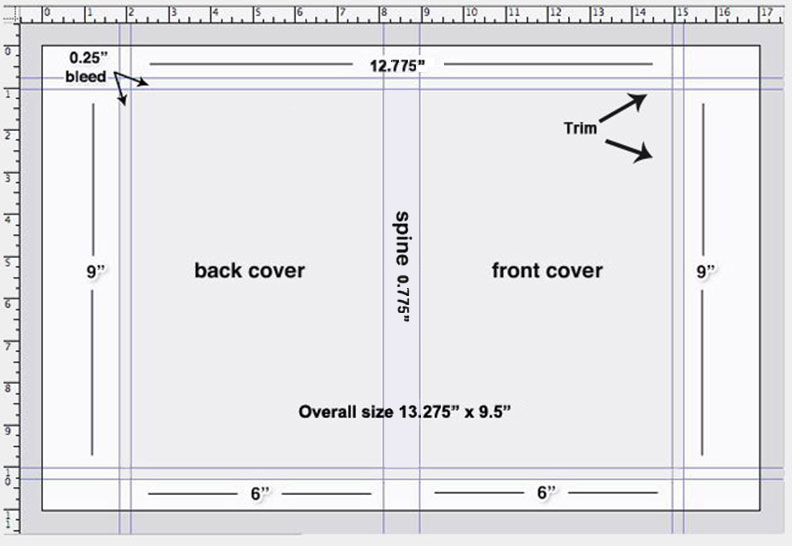 Никогда не бывает веских причин для разработки обложки до того, как будет закончен окончательный вариант, потому что это может означать, что вам все равно придется делать это снова.
Никогда не бывает веских причин для разработки обложки до того, как будет закончен окончательный вариант, потому что это может означать, что вам все равно придется делать это снова.
Независимо от того, являетесь ли вы автором самостоятельной публикации или независимым издателем, вам нужна информация о том, чего хочет ваша целевая аудитория, чтобы вы могли принимать обоснованные бизнес-решения на основе данных. Прежде чем приступить к дизайну обложки, изучите от 20 до 50 книг в своем жанре, разбивая каждую обложку на части. Обратите внимание на переднюю обложку, заднюю обложку, корешок, макет, изображение, шрифты и другие элементы каждой обложки.
Сделайте быстрые пометки на каждой обложке. Что заставило вас их прочитать? Ищите темы, которые затрагивают ваши самые интригующие исследования.Закончив написание и редактирование, а также исследование, вы готовы приступить к дизайну обложки.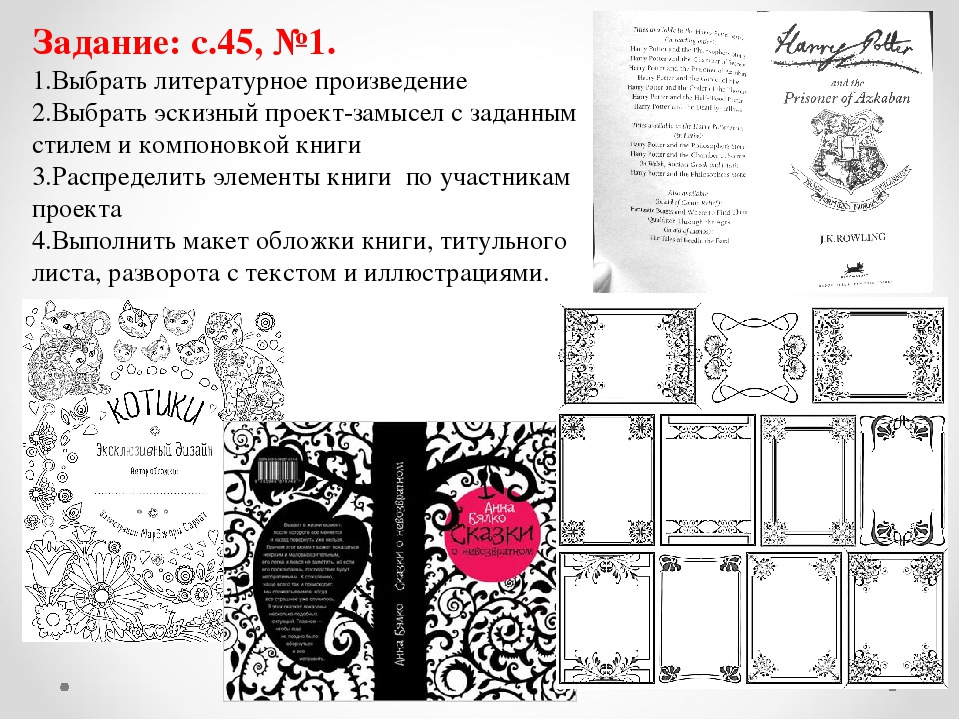
Дизайн и верстка обложки
— Обложка Eden от Pulp ART для меня YY
Дизайн обложки книги состоит из текста и изображений. Чтобы получить правильный макет, вам нужно подумать о единственном сообщении, которое вы хотите передать в дизайне обложки. Какое чувство или идею вы хотите передать? Какое бы сообщение вы ни выбрали, убедитесь, что каждый элемент — от цвета и изображения до шрифта и текста — поддерживает его.
Когда вы узнаете свое сообщение, подумайте, как лучше всего его передать. Если вы хотите задать романтический тон, пожалуй, главным элементом дизайна должно стать изображение с двойным смыслом. Если вы стремитесь к тайне, вы можете захотеть, чтобы ваш умный заголовок доминировал, а расплывчатое, темное изображение поддерживало его (но не вместо ). Или, может быть, вы автор известного бренда и действительно хотите, чтобы люди знали, что это ваша книга. Тогда сделайте свой авторский титул самым большим.
Не уверены, какое направление лучше всего подходит для вашей книги? Ознакомьтесь с нашим постом о создании обложек для любого жанра.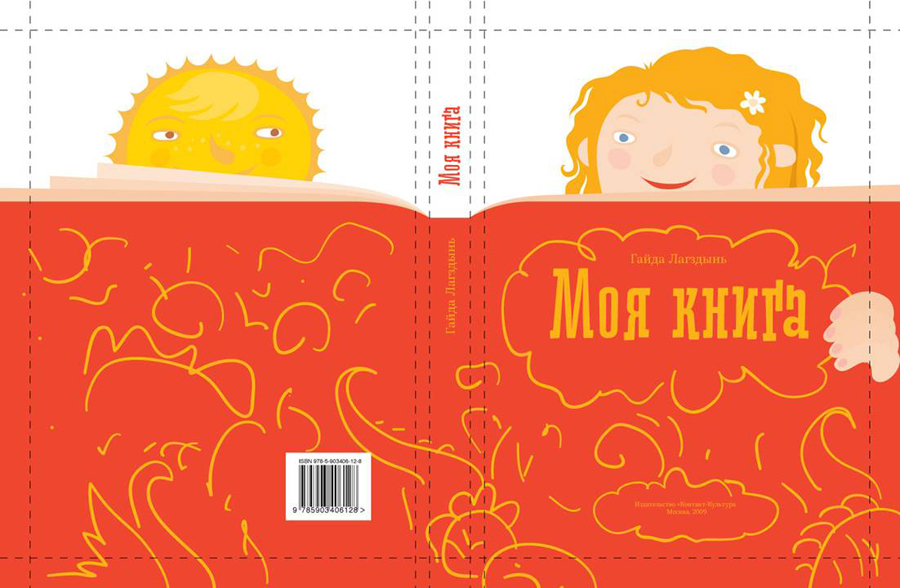
Передняя крышка
— Обложка этой книги представляет собой «стиль Сола Басса» для веселого летнего чтения. Обложка книги Llywellyn для Busker’s Holiday.
Передняя обложка — это первая физическая часть книги. У него одна цель: продать книгу, заинтригуя нужных читателей.
Обязательными элементами передней обложки являются название и имя автора. Необязательные элементы включают субтитры (если они есть) и фотографии, фоновые изображения или графику.
Изображения
Из всех частей обложки книги эта, пожалуй, самая важная.Выберите фотографию, графику, иллюстрацию или сделайте заявление простым цветом, которые привлечут вашу целевую аудиторию. Он должен сообщать о том, о чем книга, в то время как ваш читатель привлекает внимание. Используйте визуальный элемент, чтобы создать предвкушение, настроение или ожидания. Помните, здесь не место для экономии; Визуальная составляющая вашей обложки — это первое, что увидит ваш потенциальный читатель и что он запомнит.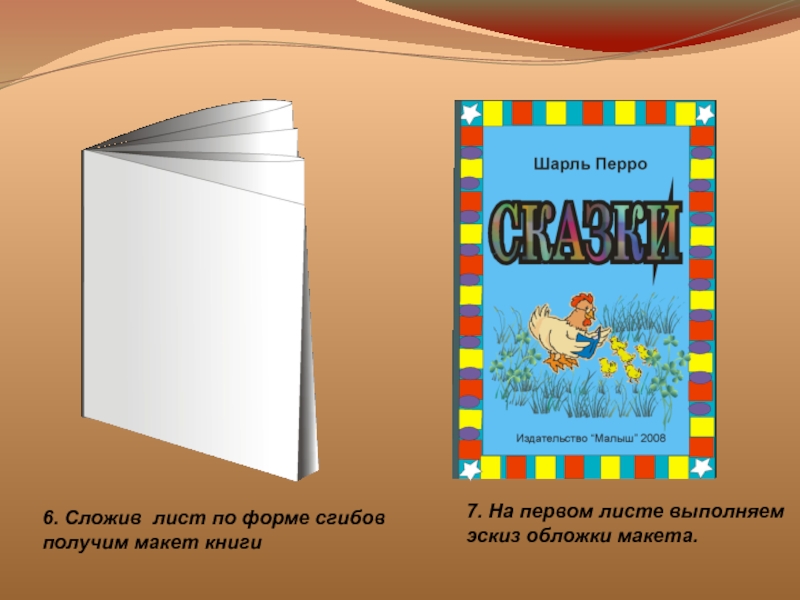 Убедитесь, что он выглядит профессионально.
Убедитесь, что он выглядит профессионально.
Типографика
Шрифт в этом научно-фантастическом романе мгновенно задает настроение, но при этом совершенно разборчивый. Обложка книги от B&J для Red Planet. Выбранные шрифты передают больше, чем слова, которые они пишут, поэтому выбирайте в зависимости от содержания и тона, к которому вы стремитесь.Не подходите к шрифтам настолько изобретательно, чтобы ваш заголовок и другую информацию было сложно прочитать. Установите правильное настроение с помощью своего шрифта; выберите более плавный шрифт, чтобы предложить романтику, причудливый шрифт для юмора и жирный, сильный шрифт, чтобы создать ощущение драмы или приключения.
Название
Думайте как читатель, а не как автор. Стремитесь к ясности, а не к сообразительности. Ваш заголовок — первое (а иногда и единственное), что читают люди. Сообщает ли он, о чем книга, визуально? Ваша цель — использовать визуальные элементы и дизайн, чтобы показать потенциальным читателям, о чем книга, и вызвать у них чувство, которое дает им представление о том, на что будет похоже чтение книги.
Обложка этой книги передает ощущение таинственности. Через Пингвин.Эта обложка книги «Девушка в поезде» сразу вызывает в воображении ощущение таинственности и дает понять, что вас ждет захватывающий поворот страниц. Размытость шрифта может быть просто движением поезда, а может быть чем-то более загадочным в отношении девушки и самой истории. Подумайте, как вы можете использовать типографику, цвет и графику для создания такого рода коммуникативных образов для обложки вашей книги.
Субтитры
Используйте субтитры только в том случае, если они необходимы для уточнения или уточнения темы вашей книги.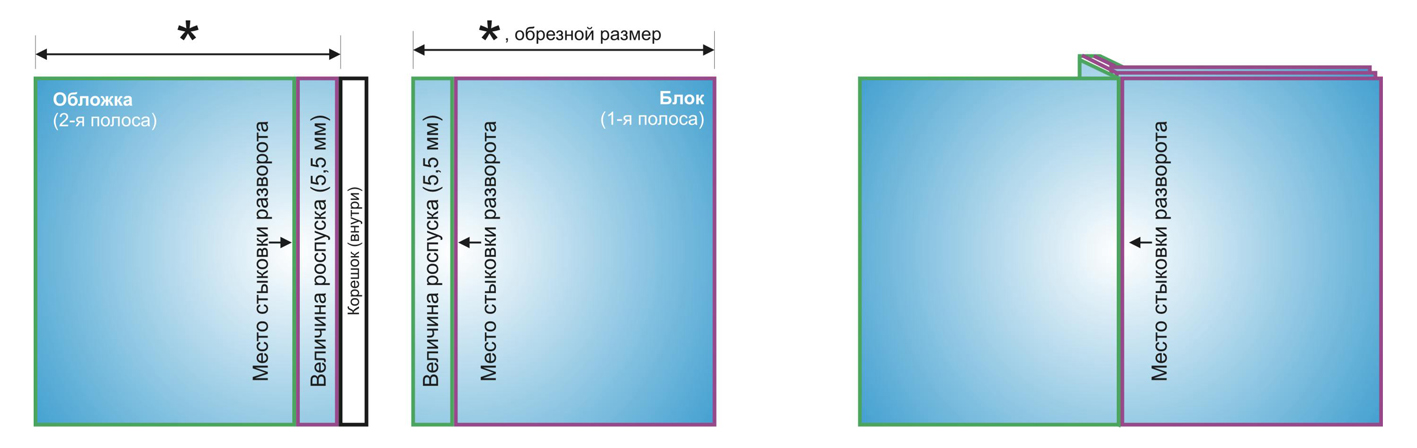 В идеале ваш подзаголовок дополняет заголовок и добавляет дополнительные описательные детали. Если это имеет смысл — и особенно если вы собираетесь публиковать — включите любые доступные для поиска ключевые слова, которых нет в вашем заголовке.
В идеале ваш подзаголовок дополняет заголовок и добавляет дополнительные описательные детали. Если это имеет смысл — и особенно если вы собираетесь публиковать — включите любые доступные для поиска ключевые слова, которых нет в вашем заголовке.
Задняя крышка
—
Ваша передняя обложка сделала свое дело, если покупатель добрался до задней обложки; это их настолько заинтересовало, что они смогли еще раз взглянуть на книгу. Теперь задача задней обложки — привлечь их настолько, чтобы они почувствовали необходимость купить книгу.
Самая важная часть задней обложки — это описание книги, содержащее достаточно деталей, чтобы покупатель не мог сказать «нет» ее покупке.
Задняя обложка книги в мягкой обложке должна также включать фотографию, вашу биографию и ваши учетные данные, если работа академическая или профессиональная. (Это часто встречается на клапане внутренней обложки книги в твердом переплете.) Читателям нравится больше знать об авторе, и подробности о том, кто написал книгу, могут помочь описанию заключить сделку.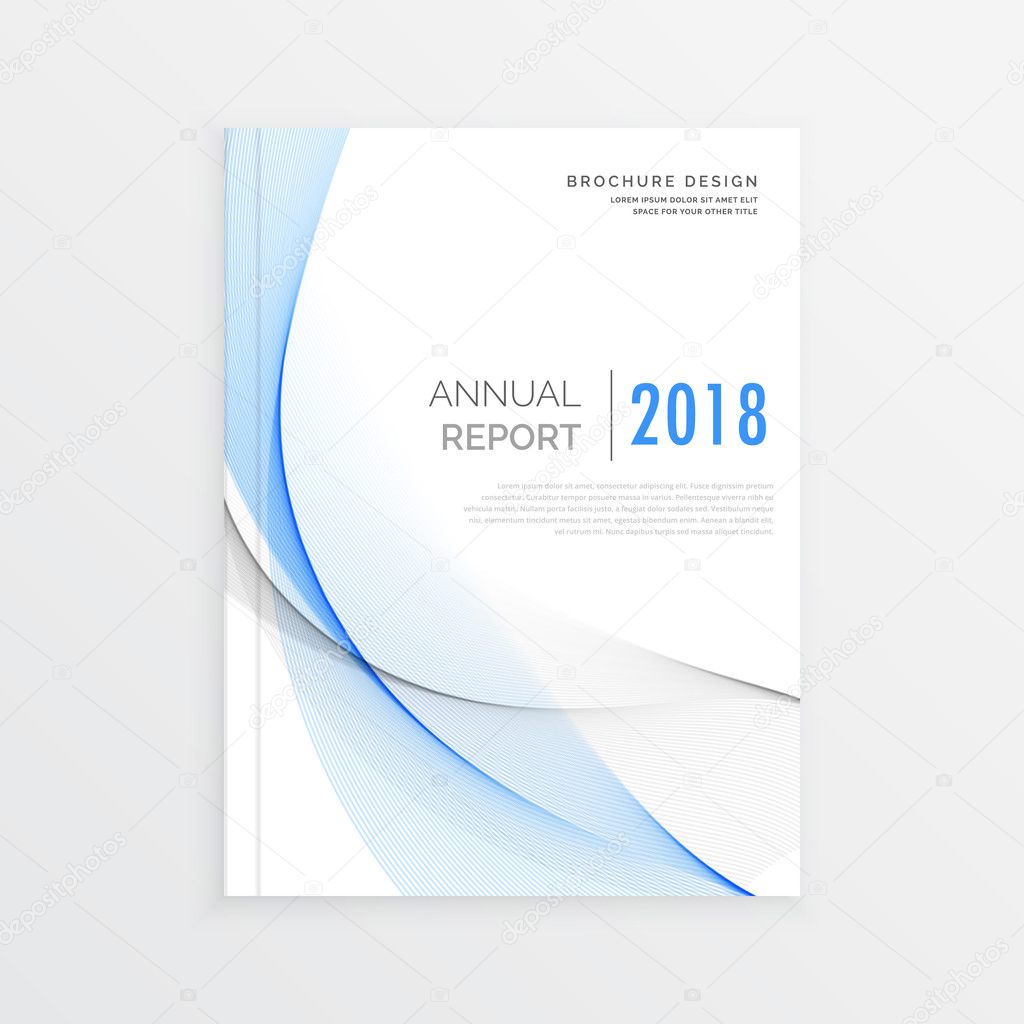
На задней обложке также должно оставаться место для международного стандартного книжного номера (или кода ISBN) и штрих-кода, который идет с ним.С 2007 года все книги имеют 13-значные коды ISBN. Наконец, на задней обложке должны быть размещены отзывы о книгах и, если они имеют отношение к книге, логотип вашей компании.
Описание или копия панели
Это должно кратко суммировать различные части вашей книги и дать основные моменты, как трейлер фильма представляет собой тизер для зрителей. Он должен показать читателям, почему им нужно читать вашу книгу, и дать им понять, чего они могут ожидать; это реклама книги. Это не ваше личное заявление о том, почему вы написали эту книгу.
Рецензии на книги и подтверждения
Рецензии на книги и их одобрение являются аргументом в пользу многих целевых читателей и помогают повысить доверие к книге. Они похожи на одобрение продуктов знаменитостями в телевизионных рекламных роликах.
Они похожи на одобрение продуктов знаменитостями в телевизионных рекламных роликах.
Ваша биография автора
Это должно быть коротко — около трех предложений. Если ваша книга — художественная литература, представьте свою личность, когда вы скажете, кто вы есть, и опишите свои последние достижения.Если ваша книга — документальная литература, подтвердите свои полномочия, описывая себя и свои недавние работы. Используйте биографию автора, чтобы продавать себя как часть книги и общаться с читателями.
Позвоночник
—
Готовые книги объемом более 130 страниц также нуждаются в корешке текста с указанием основного названия и фамилии автора как части дизайна обложки. Сделайте ее удобной для чтения и убедитесь, что ее можно рассматривать сбоку.
Типы крышек
— На книгах в твердом переплете обзоры часто помещаются на задней обложке, в то время как биография помещается на внутренней задней крышке, а копия панели — на внутренней передней крышке.
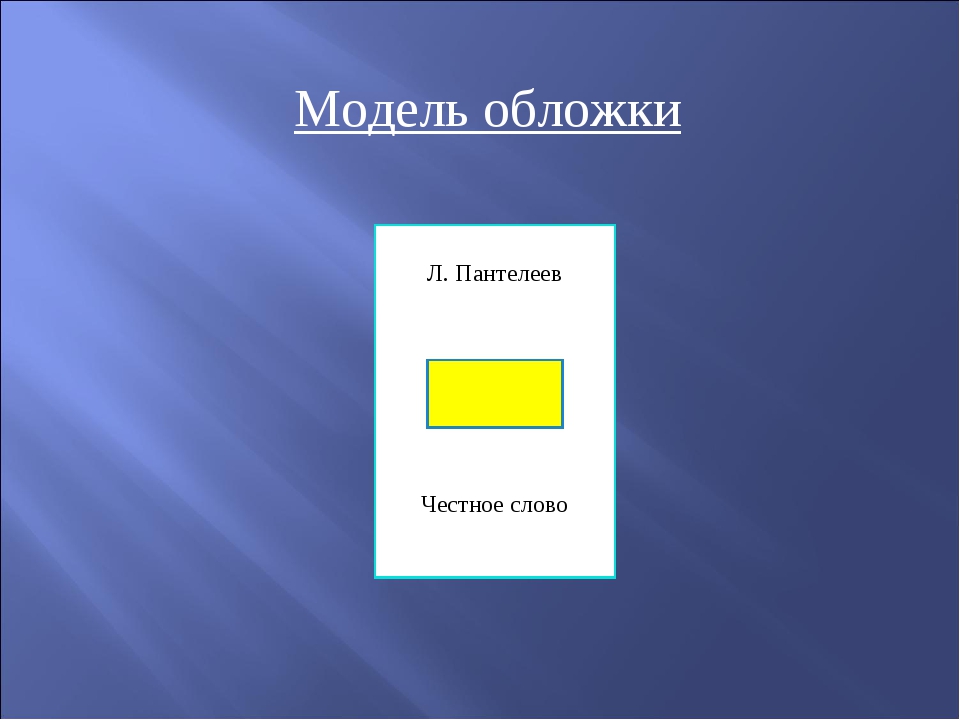 Через Random House.
Через Random House.Все книги в бумажном переплете (в твердом переплете) или в бумажном (мягком) переплете. Книги в переплете иногда выпускаются с бумажными обложками, которые обычно называют суперобложками или обертками. Книги в бумажном переплете обычно покрыты печатной плотной бумагой. Все эти типы обложек книг делают одно и то же:
- идентифицировать книги
- выступать в качестве рекламы
- создать чувство или настроение для потенциальных читателей
- сообщать потенциальным покупателям о критических рекомендациях и других аргументах в пользу продажи
Шаблоны
—
Каждый издатель печати по запросу предоставляет уникальный шаблон для создания обложки в зависимости от количества страниц, цвета бумаги и размера обрезки, требуемого их платформой.Шаблон выделит пространство для штрих-кода, поля по краям (так называемый выпуск за обрез) и оставит вам «безопасное пространство», полезное пространство для вашего дизайна. Эти шаблоны предназначены для использования в программах графического дизайна, таких как InDesign или Photoshop.
Эти шаблоны предназначены для использования в программах графического дизайна, таких как InDesign или Photoshop.
Вот ссылки на некоторые из самых популярных вариантов:
Шаблон обложки книги. Обложка от L1graphics.Заключение
—
Фантастическая обложка книги — это вложение и верный способ добиться нужного эффекта, даже если вы не являетесь профессиональным художником и дизайнером.Профессиональная красивая обложка, на которой действительно продается ваша книга, — ценный рекламный инструмент; традиционный издатель никогда бы не пропустил этот шаг, и вы не должны этого делать.
Чтобы получить идеальную книжную обложку для своего «малыша», начните сегодня собственный конкурс на дизайн обложки или взгляните на наши другие услуги по дизайну книг.
Услуги по дизайну книг, предоставляемые внештатными дизайнерами книг
Что такое книжный дизайн?
Книжный дизайн включает в себя два элемента: книжную обложку и дизайн макета книги.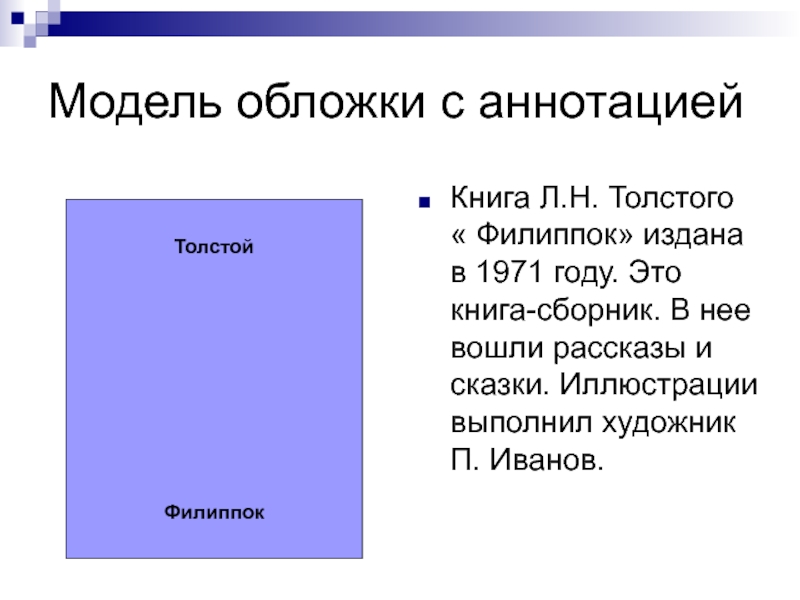 Дизайн обложки книги призван привлечь внимание к книге с помощью уникальной и увлекательной обложки. И, наоборот, дизайн макета книги предполагает размещение внутренних страниц книги. И то, и другое чрезвычайно важно для успешной книги.
Дизайн обложки книги призван привлечь внимание к книге с помощью уникальной и увлекательной обложки. И, наоборот, дизайн макета книги предполагает размещение внутренних страниц книги. И то, и другое чрезвычайно важно для успешной книги.
Что отличает хороший дизайн обложки книги?
Дизайн обложки книги — это визуализация содержания вашей книги. Он должен отражать душу вашей работы, визуально передавая ваше сообщение вашим читателям. Он должен быть привлекательным, запоминающимся, визуально приятным и четко передавать название вашей книги и тему с первого взгляда.Люди всегда видят обложку вашей книги, прежде чем прочитают ее!
Почему я должен нанимать дизайнера обложек книг?
Если вы написали книгу, вам понадобится обложка, чтобы ваша книга выглядела профессионально и выглядела привлекательно. Дизайнер обложки книги может создать визуальный актив, который привлекает чей-то взгляд и убеждает его купить вашу книгу. Думайте об этом как о внешней стороне вашей книги, о первом впечатлении, которое все видят.
Почему я должен нанимать дизайнера-верстальщика?
Прекрасно оформленная книга дает прекрасные впечатления от чтения и дает красивый вид.Дизайнер макета книги позаботится о том, чтобы ваши страницы выглядели привлекательно, изображения вписывались в текст и была согласованность во всей книге, что в конечном итоге приведет к плавному чтению и прочной связи с вашими читателями.
Нужно ли мне что-то готовить для оформления моей книги?
Вы должны подготовить своего дизайнера, в целом подумав о том впечатлении, которое вы хотите произвести в своей книге: должно ли оно быть профессиональным и серьезным? Весело и весело? Креативный и нестандартный? Подумайте, кто аудитория, какой тип изображения вы хотите и какой текст нужно включить.
Как выбрать подходящего дизайнера для обложки моей книги?
Поскольку обложка книги — это визуальный компонент, вам следует начать с поиска дизайнера, стиль которого подходит вашей книге. Посмотрите в их портфолио уникальные и оригинальные иллюстрации. Вам также понадобится кто-то, кто сможет превратить ваше видение в визуальный ориентир. Наброски, цифровая графика или фотография также являются навыками, на которые следует обратить внимание.
Посмотрите в их портфолио уникальные и оригинальные иллюстрации. Вам также понадобится кто-то, кто сможет превратить ваше видение в визуальный ориентир. Наброски, цифровая графика или фотография также являются навыками, на которые следует обратить внимание.
Дизайн обложек для книг бесплатно с онлайн-шаблонами
Если вы публикуете книгу самостоятельно, вы знаете, что написание книги — лишь часть процесса.Вам также необходимо продвигать его, а для этого требуется описательная и привлекательная обложка книги. Вам также может понадобиться опыт дизайнера или художника. И они недешевые. Но с Adobe Spark вы можете создавать красивые профессиональные обложки для книг, не выходя из дома.
Начни с вдохновения.
Мы предлагаем вам тысячи профессионально разработанных шаблонов, чтобы вы никогда не начинали с чистого листа. Ищите по платформе, задаче, эстетике, настроению или цвету, чтобы вдохновение всегда было у вас под рукой.Когда вы найдете графику, с которой можно начать, просто коснитесь или щелкните, чтобы открыть документ в редакторе.
Сделайте ремикс, чтобы сделать его своим.
Существует множество способов персонализировать шаблоны обложек книг. Измените копию и шрифт. Добавьте изображения к своим фотографиям. Или просматривайте тысячи бесплатных изображений прямо в Adobe Spark. Уделите столько времени, сколько захотите, чтобы сделать графику своим. В премиальном плане вы даже можете автоматически применять логотип, цвета и шрифты вашего бренда, так что вы всегда будете #onbrand.
Поднимите чутье.
С помощью эксклюзивных дизайнерских ресурсов Adobe Spark легко придать вашим проектам изюминку и индивидуальность. Добавляйте анимированные стикеры от GIPHY или применяйте текстовую анимацию для коротких графических видеороликов одним касанием. Мы позаботились обо всех скучных технических вещах, чтобы вы могли сосредоточиться на своем сообщении и стиле. Вы также можете добавить соавторов в свой проект, чтобы у вас было больше практических навыков, чтобы воплотить свой дизайн в жизнь.
Измените размер, чтобы расширить ваш контент.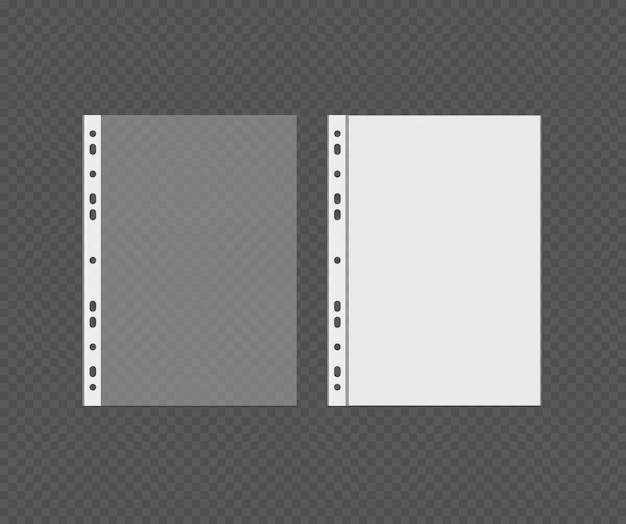
Прошли те времена, когда приходилось запоминать размеры изображений для каждой отдельной платформы. Выбрав понравившийся дизайн, вы можете легко изменить его для любых печатных нужд или социальных сетей с помощью удобной функции автоматического волшебного изменения размера Adobe Spark. Дублируйте проект, нажмите «Изменить размер» и выберите платформу, для которой вы хотите его адаптировать, а наш ИИ позаботится обо всем остальном. Бум. Контент для всех ваших каналов в кратчайшие сроки.
Сохраните свою обложку книги и поделитесь ею.
Когда ваш дизайн будет завершен, нажмите эту кнопку публикации и поделитесь им с другими.Adobe Spark сохраняет ваши творения, поэтому вы всегда можете вернуться к своему проекту, если вам понадобится обновить его в будущем.
У каждой книги есть своя индивидуальность, поэтому совершенно правильно, если она имеет уникальную и неповторимую обложку. Вам не нужно беспокоиться о выделении своей работы среди конкурентов, когда в вашем распоряжении Adobe Spark. Несколько вариантов индивидуальной настройки позволят вам привнести творческий потенциал и оригинальность в обложку вашей книги. Подумайте, какую историю вы хотите рассказать на обложке вашей книги.Помните, что это первое впечатление о вашей книге у читателя. Попробуйте различные фильтры, настройте цветовую палитру и поиграйте с другими вариантами, пока обложка вашей книги не станет подходящей.
Несколько вариантов индивидуальной настройки позволят вам привнести творческий потенциал и оригинальность в обложку вашей книги. Подумайте, какую историю вы хотите рассказать на обложке вашей книги.Помните, что это первое впечатление о вашей книге у читателя. Попробуйте различные фильтры, настройте цветовую палитру и поиграйте с другими вариантами, пока обложка вашей книги не станет подходящей.
Ваша книга — это результат времени, усилий и страсти. Вы хотите, чтобы это повлияло на как можно большее количество людей. Adobe Spark может помочь вам создать обложку книги, которая отражает суть ваших слов и отображает их для вашей аудитории. Лучше всего то, что Adobe Spark полностью бесплатен в использовании и прост в освоении.Раскройте потенциал своего письменного слова с обложкой книги, которая источает творчество.
Дизайн обложки и макет книги для самоиздающихся авторов
Дизайн обложки книги
Когда вы вкладываете душу и сердце в написание книги, вы хотите, чтобы обложка была идеальной.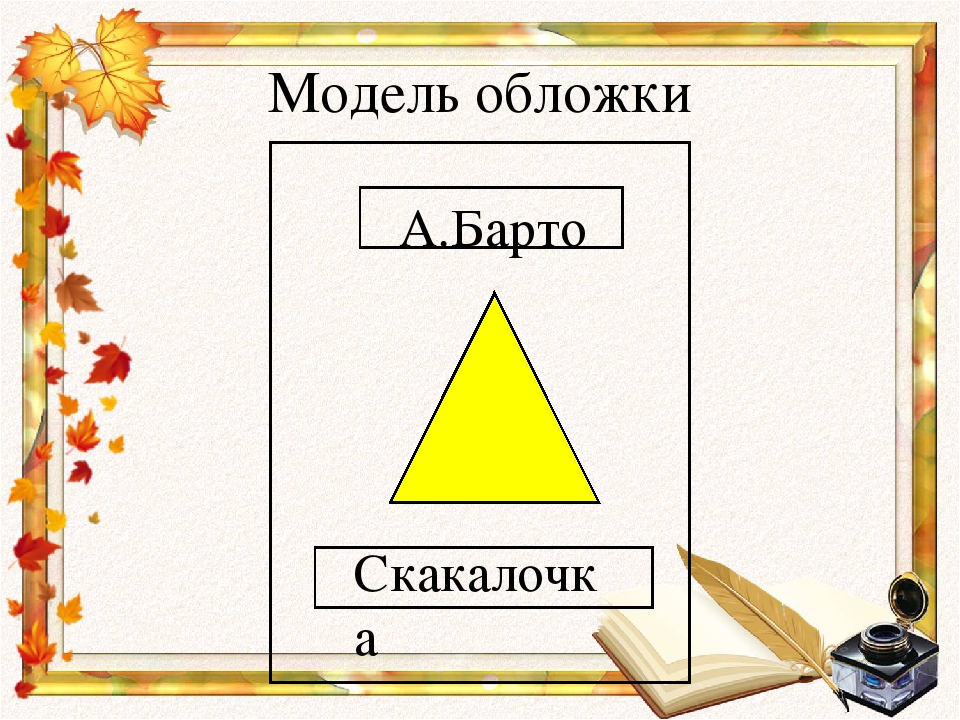 И вы знаете, что обложка может сделать или сломать вашу книгу, поэтому вы хотите работать со специалистом по дизайну обложек, который знает, какие темы, цвета и шрифты будут говорить читателям в вашем жанре.
И вы знаете, что обложка может сделать или сломать вашу книгу, поэтому вы хотите работать со специалистом по дизайну обложек, который знает, какие темы, цвета и шрифты будут говорить читателям в вашем жанре.
В то время как некоторые службы дизайна обложек книг взаимодействуют только в Интернете для сбора ваших идей, Write Place считает, что персонализированный опыт — это единственный способ действительно создать обложку, которая превосходит ваши ожидания и вдохновляет читателей на покупку вашей книги.
Как мы создаем обложку вашей книгиКаждый проект мы начинаем с личного или телефонного разговора. Мы хотим знать, что побудило вас написать эту историю и что вы видите на обложке. Мы обсудим ваш бюджет, потому что знаем, что это важно, когда вы публикуете сами.Мы предлагаем четыре комплекта дизайна обложек для книг по разным ценам.
Наши опытные дизайнеры обложек специализируются на выборе типографики и имеют доступ к обширной библиотеке шрифтов.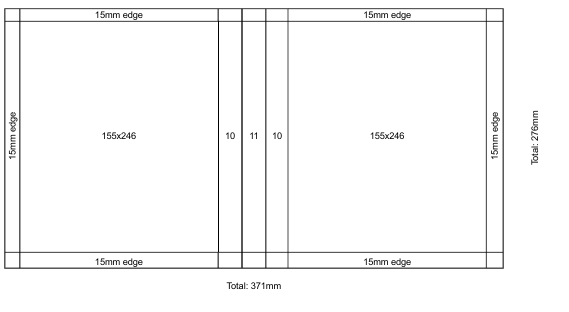 Мы можем работать с вашими собственными высококачественными изображениями и иллюстрациями или отредактировать стоковую фотографию.
Мы можем работать с вашими собственными высококачественными изображениями и иллюстрациями или отредактировать стоковую фотографию.
Мы также учитываем такие вещи, как то, как будет выглядеть обложка вашей книги в миниатюре. Дизайнеры обложек книг Write Place специализируются на создании обложек, которые выделяются среди других обложек в вашем жанре, но при этом соответствуют тому, что поклонник этого жанра ожидает от обложки.
Пакет, который соответствует вашим потребностям, определит количество индивидуальных концепций обложек, которые вы получите. Авторы, заинтересованные в нашем полном спектре издательских услуг , могут выбрать, какой пакет дизайна обложки будет включен в их ценовое предложение.
Простой дизайн обложки
Для авторов с ограниченным бюджетом, которые могут предоставить свои собственные высококачественные изображения и иметь четкое представление о концепции своей передней и задней обложки.- Первая встреча с автором и дизайнером
- 1 дизайн полной обложки, основанный на авторской концепции
- Базовая работа Photoshop над цифровыми изображениями
- 1.
 5 часов тонкой настройки на основе отзывов автора (Дополнительные модификации: 65 $ / час)
5 часов тонкой настройки на основе отзывов автора (Дополнительные модификации: 65 $ / час) - Штрих-код
- Бесплатная обложка электронной книги
- Бесплатные цифровые файлы обложек в соответствии с требованиями вашего принтера
- Бесплатное изображение обложки для маркетинговых материалов в высоком разрешении
Базовый дизайн обложки
Рекомендуется для мемуаров, детских книг, сборников стихов и электронных книг.- Первичная консультация и обмен идеями между автором и дизайнером
- Дизайн-исследование тенденций в вашем жанре
- 1 дизайн-концепция полной обложки нормальной сложности
- Работа в Photoshop обычной сложности над предоставленным изображением или оформление и покупка 1 стандартного изображения
- 3 часа тонкой настройки на основе отзывов автора (Дополнительные модификации: 67 $ / час)
- Редактирование текста задней обложки
- Штрих-код
- Бесплатная обложка электронной книги
- Бесплатные цифровые файлы обложек в соответствии с требованиями вашего принтера
- Бесплатное изображение обложки для маркетинговых материалов в высоком разрешении
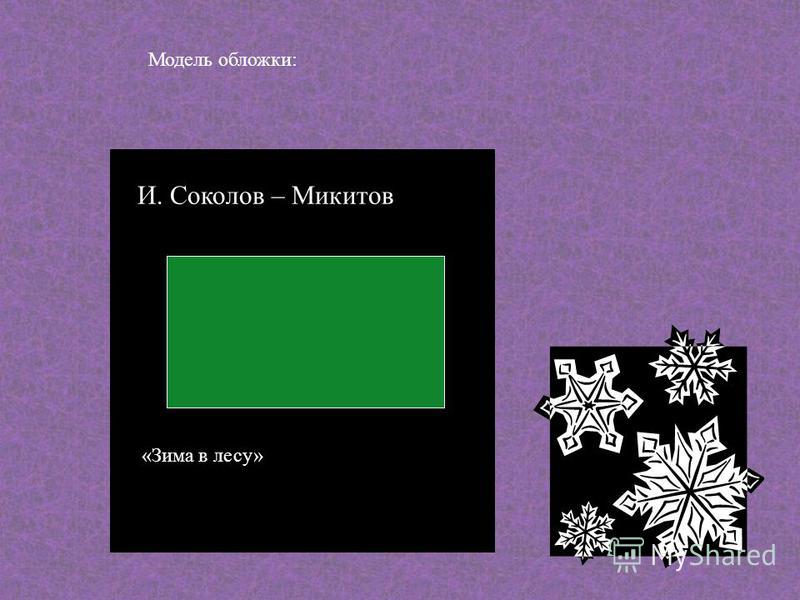 США
США Дизайн обложки Basic Plus
Рекомендуется для романов и авторов, которые могут представить себе множество возможностей для своей обложки.- Рецензия дизайнера на ключевые части рукописи
- Первичная консультация и обмен идеями между автором и дизайнером
- Дизайн-исследование тенденций в вашем жанре
- До 3-х концепций лицевых обложек нормальной сложности
- Продолжение разговора с дизайнером о концепциях обложки
- Сложная работа в Photoshop над предоставленным изображением или курирование и покупка 1 стандартного изображения
- Доработка выбранной концепции передней крышки
- 1 задняя крышка и концепция корешка
- 3 часа тонкой настройки на основе отзывов автора (Дополнительные модификации: 67 $ / час)
- Консультации по названию книги
- Написание и редактирование текста задней обложки
- Штрих-код
- Бесплатная обложка электронной книги
- Бесплатные цифровые файлы обложек в соответствии с требованиями вашего принтера
- Бесплатное изображение высокого разрешения для обложки для маркетинговых материалов книги
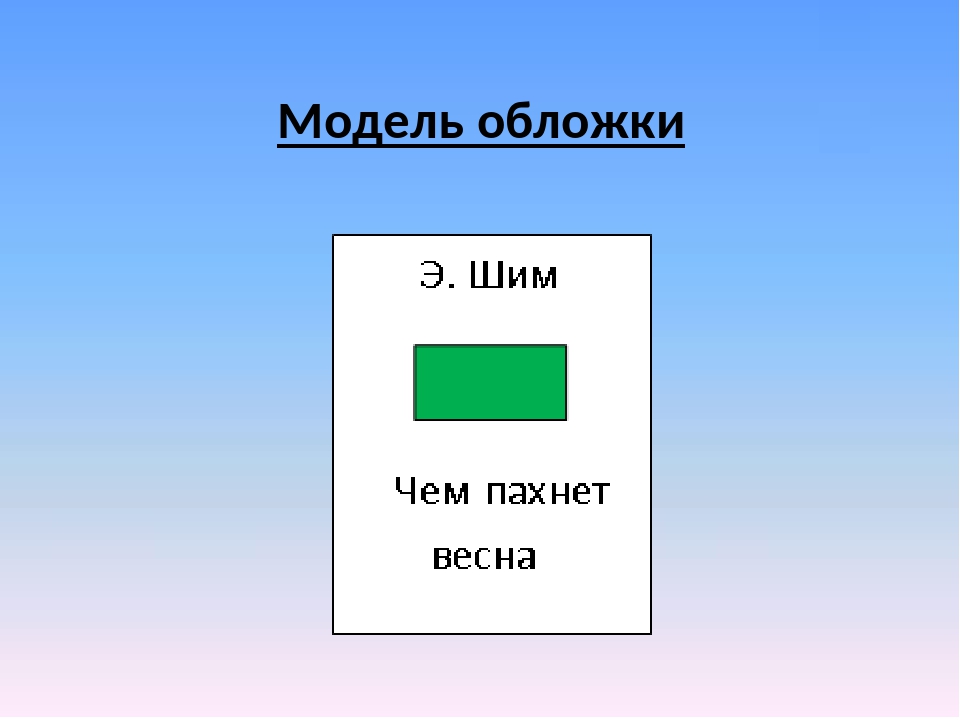 США
США Премиум дизайн обложки
Рекомендуется для авторов, которые хотят выбрать из нескольких обложек и имеют большие планы на книгу.- Углубленное рассмотрение рукописи дизайнером
- Первичная консультация и обмен идеями между автором и дизайнером
- Дизайн-исследование тенденций в вашем жанре
- Маркетинговое исследование сопоставимых изданий, включая подробный анализ того, что продается, а что нет.
- Второй разговор между автором и дизайнером после завершения исследования, обсуждение лучших решений для обложек
- До 3-х концепций передней обложки
- Продолжение разговора с дизайнером о концепциях обложки
- Обработка и покупка до 2-х стоковых изображений
- Доработка выбранной концепции передней обложки (при необходимости, включая сложную работу в Photoshop)
- Вторая задняя крышка и концепция корешка, при желании
- Отрегулируйте дизайн полной крышки до тех пор, пока вы не будете полностью удовлетворены
- Консультации по названию книги
- Написание и редактирование текста задней обложки
- Штрих-код
- Бесплатная обложка электронной книги
- Бесплатные цифровые файлы обложек в соответствии с требованиями вашего принтера
- Бесплатное изображение обложки для маркетинговых материалов в высоком разрешении
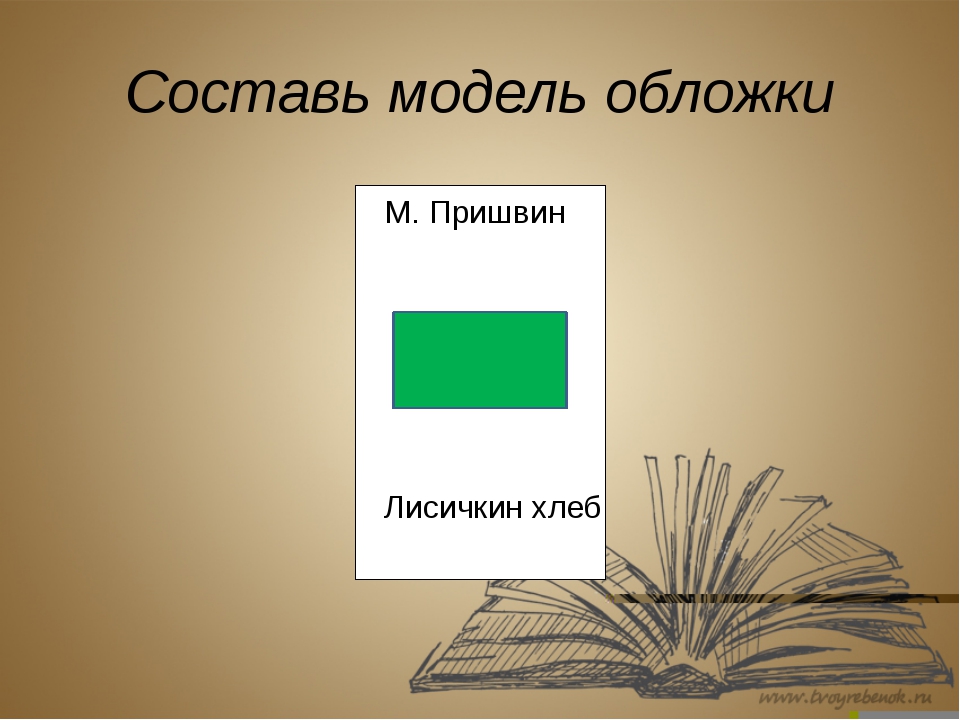 США
США Дополнительные надстройки
- Дополнительная концепция крышки — 200 $
- ISBN — 105 долларов
- Написание и редактирование текста задней обложки — 175 долларов
- Консультации по названию книги — 150 долларов
- Дополнительные стоковые изображения, оригинальная фотография на обложке и пользовательские иллюстрации — цена варьируется
Заполните форму ниже, чтобы мы могли познакомиться с вами и вашей книгой!
Макет сопроводительного письма: пример и 20+ правил
Макетпредназначен только для издателей и веб-дизайнеров, верно?
Неправильно.
Менеджеры по найму тратят всего несколько секунд на чтение сопроводительных писем и резюме. Если вам сложно следовать макету сопроводительного письма, ваше заявление о приеме на работу пропало, как и ваши шансы получить работу.
Сделайте это правильно, и вы прикрыли эту базу.
Это руководство покажет вам:
- Основные правила оформления сопроводительного письма.
- Примеры оформления сопроводительного письма.
Во-первых, вот пример идеального макета сопроводительного письма, созданного с помощью нашего конструктора.
Хотите быстро написать сопроводительное письмо? Воспользуйтесь нашим конструктором сопроводительных писем. Выберите из 20+ профессиональных шаблонов сопроводительных писем , соответствующих вашему резюме. Просматривайте действенные примеры и попутно получайте советы экспертов.
Образец сопроводительного письма, созданного с помощью нашего конструктора — См. Другие шаблоны сопроводительных писем и создайте свое сопроводительное письмо здесь .
Один из наших пользователей, Никос, сказал следующее:
[Я использовал] хороший шаблон, который я нашел на Zety.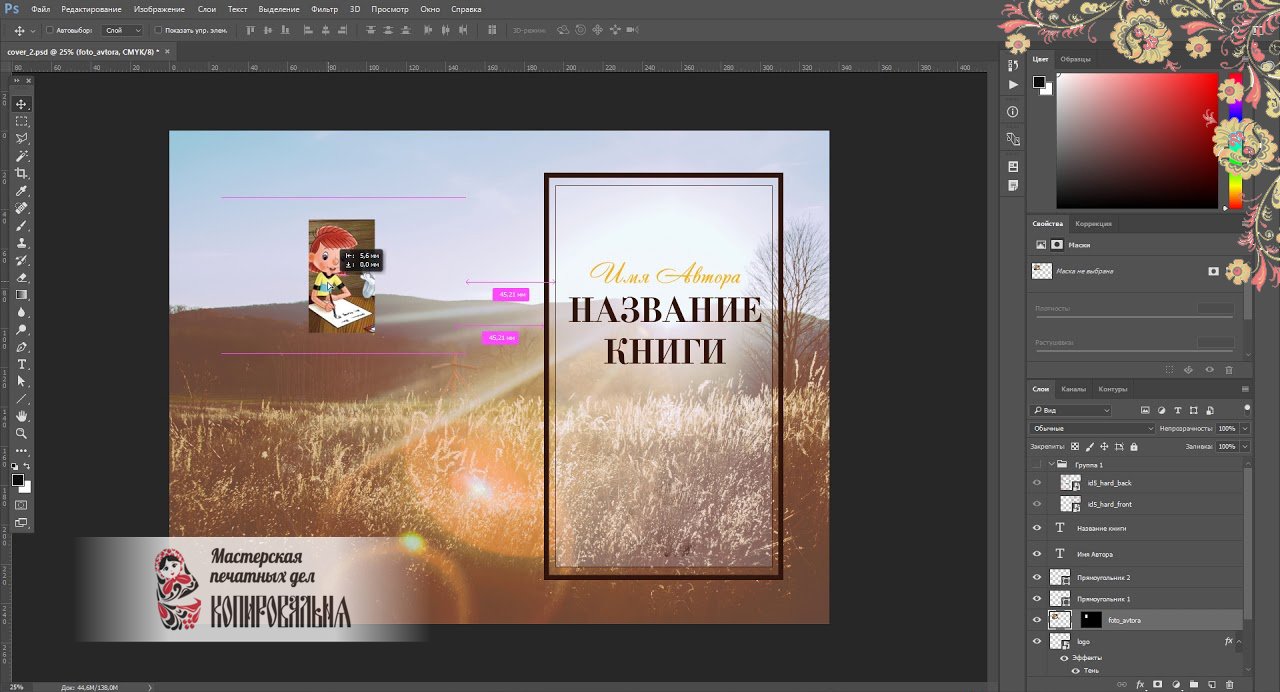 В моем резюме теперь одна страница , а не три . То же самое.
В моем резюме теперь одна страница , а не три . То же самое.
Создайте сопроводительное письмо прямо сейчас
Если вам нужен подробный совет о том, что включать в сопроводительное письмо, попробуйте: Что должно включать в себя сопроводительное письмо: Примеры и советы
Теперь посмотрим, как сделать так, чтобы макет вашего сопроводительного письма выглядел так хорошо.
Как оформить сопроводительное письмо
Правильный набор слов на странице называется макетом.Он включает заголовки, пространство и шрифт. Как стандартное деловое письмо, сопроводительное письмо должно быть правильно отформатировано.
Правильный интервал является ключевым. Важно добавить пробел между заголовком, приветствием, каждым абзацем, закрытием и подписью. Белое пространство удобно для глаз и обрамляет ваш полезный контент. Следуйте этим советам, чтобы обеспечить профессиональный макет сопроводительного письма:
Советы по макету и форматированию сопроводительного письма- Используйте стандартный деловой интервал между буквами: 1 или 1.
 15.
15. - Выровнять все содержимое по левому краю. Опять же, это стандартный макет делового письма.
- Не использовать выравнивание текста.
- Установите поля для сопроводительного письма в один дюйм со всех сторон.
- Используйте простой, легко читаемый шрифт сопроводительного письма, например Comic Sans. Просто шучу! Лучше всего подойдут Arial, Calibri, Verdana, Helvetica, Cambria или Times New Roman.
- Придерживайтесь размера шрифта 11 или 12 пунктов.
- Добавить двойной интервал между абзацами.
- Включите свое полное имя, должность (необязательно), домашний адрес (необязательно), номер телефона, адрес электронной почты и профиль LinkedIn в заголовок сопроводительного письма.
- Не забудьте использовать дизайн шаблона сопроводительного письма, который соответствует вашему шаблону резюме.
- Сохраните сопроводительное письмо в формате PDF, чтобы избежать неправильного форматирования, если не указано иное.
- Дайте профессиональное название названию файла сопроводительного письма.

Вот шаблон макета сопроводительного письма, который поможет вам добиться успеха. Используйте его, чтобы составить собственное сопроводительное письмо, или попробуйте наш конструктор сопроводительных писем, который составит ваше сопроводительное письмо за вас.
Сайрус Джонсон
Бизнес-аналитик
1721 N Damen Ave
Chicago, IL, 60647
224-555-5555
zety_cyrusjohnson @ gmail.com
linkedin.com/in/zety_cyrusjohnson
Chicago, 18.10.2019
Dane De Luca
HR Manager
Vermillion Inc.
2116 W 95th St
43 Chicago, IL
Уважаемый датчанин,
Прилагаю свое резюме на должность бизнес-аналитика. Мои профессиональные достижения включают экономию на расходах в 1 миллион долларов за счет выбора нового решения для облачного хранилища данных. Этому способствовали мои превосходные навыки ведения переговоров, опыт эффективных закупок и способность определять экономию средств.
Как бизнес-аналитик в Vantech, я использовал новый бизнес-процесс закупок, чтобы обеспечить согласованность между всеми командами, что привело к экономии 500 человеко-часов, что эквивалентно 100 000 долларов США. Такой последовательный подход был первым в своем роде в компании. Я также объединил 3 устаревшие системы CRM в единую современную итерацию, сократив время извлечения данных на 50% и время отклика клиентов на 40%.
Присоединение к Vermillion, поскольку он быстро масштабирует свои операции, — это прекрасная возможность для меня делать то, что у меня получается лучше всего, повышать эффективность бизнес-процессов и внедрять ценные изменения в организацию.
Давайте устроим небольшую беседу, чтобы обсудить, как моя способность переводить потребности заинтересованных сторон в цели развития может помочь Vermillion в это решающее время.
С уважением,
Сайрус Джонсон
P.S. Это также была бы отличная возможность обсудить, как мое стремление к четкой визуализации данных улучшило взаимодействие между заинтересованными сторонами и командами разработчиков.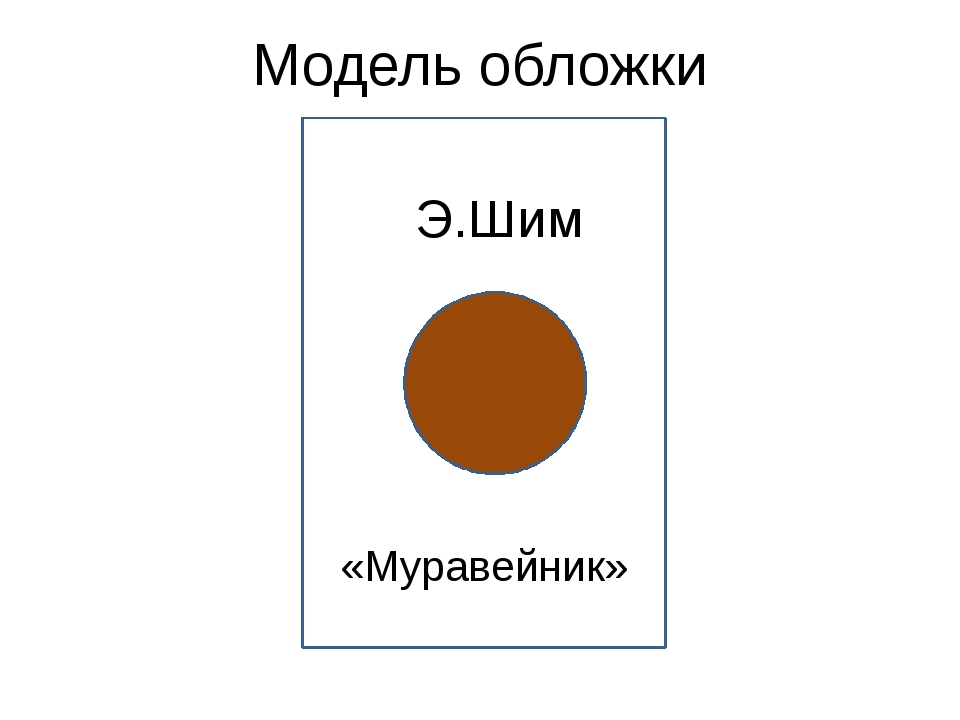
Pro Tip: Если вы пишете физическую копию сопроводительного письма, добавьте собственноручную подпись между приветственным закрытием и своим именем.
Вот так правильно составить сопроводительное письмо!
При составлении резюме в нашем конструкторе перетаскивайте пункты списка, навыки и автоматически заполняйте скучный материал. Проверка орфографии? Проверка . Начните создавать свое резюме здесь .
Когда вы закончите, конструктор резюме Zety оценит ваше резюме и подскажет именно , как его улучшить.
Чтобы получить полную информацию о том, как написать сопроводительное письмо для работы, ознакомьтесь с нашим руководством: Как написать сопроводительное письмо
Хотите увидеть примеры сопроводительного письма для каждой профессии? У нас это тоже есть: Лучшие примеры сопроводительных писем для всех профессий
Все еще не знаете, как использовать макет сопроводительного письма? Оставьте свои вопросы в разделе комментариев ниже, чтобы мы могли помочь. Спасибо за прочтение.
Спасибо за прочтение.
Макет обложки книги (книги в мягкой обложке)
Описание макета обложки книги для книги в мягкой обложке. Они созданы в InDesign.
Размеры макета обложки книги в мягкой обложке и способы их чтения
Макет обложки книги важен при печати книги. Книги в мягкой обложке, также называемые книгами в мягкой обложке, и книги в твердой обложке требуют различных размеров макета. Брокеры Star Print предоставят результаты измерений в виде диаграммы.Сначала нам нужно проверить размеры страницы, количество страниц и плотность бумаги. Причина, по которой нам нужно проверить плотность бумаги, — это ширина корешка. Это зависит от того, сколько страниц в книге, и от толщины бумаги. Файл обложки — это отдельный файл InDesign от фактических текстовых страниц.
Работа с размерами макета обложки книги в мягкой обложке / мягкой обложке
Макет обложки для книги в мягкой обложке довольно прост. Если размер книги 8,5 x 11 дюймов, файл обложки будет иметь размер 17 x 11 дюймов, что составляет плюс ширина корешка . Если обложка выходит за обрез, то в разделе Файл> Настройка документа включите 0,125 ″ во все четыре поля в настройках выпуска за обрез. Игнорируйте настройки Slug. Обратите внимание, что выход за обрез также можно установить на 3 мм, что очень близко к восьмому дюйму.
Если обложка выходит за обрез, то в разделе Файл> Настройка документа включите 0,125 ″ во все четыре поля в настройках выпуска за обрез. Игнорируйте настройки Slug. Обратите внимание, что выход за обрез также можно установить на 3 мм, что очень близко к восьмому дюйму.
В США дизайнеры книг обычно работают в дюймах. Однако в Европе и Азии мы работаем с миллиметрами. Итак, вот что нам нужно от вас. Допустим, мы все еще работаем с этой книгой размером 8,5 x 11 дюймов. Мы либо отправляем вам шаблон, который показывает размеры книги в миллиметрах, либо сообщаем вам миллиметровую ширину корешка.
Ширина корешка вашей книги составляет 15 мм. Либо щелкните правой кнопкой мыши линейки, чтобы изменить значение на миллиметры, либо перейдите в меню Edit> Preferences> Units & Increments . Измените горизонталь и вертикаль на миллиметры. Щелкните ОК.
Снова перейдите в Файл> Настройка документа или щелкните правой кнопкой мыши линейки. Вы увидите, что ширина 431,8 мм, высота 279,4 мм.
Вы увидите, что ширина 431,8 мм, высота 279,4 мм.
Поскольку мы добавляем к корешку 10 мм, измените ширину на 446,8 мм. Теперь размеры титульного документа верны.
Но нам все еще нужно убедиться в точном расположении позвоночника.
Взгляните на отправленный нами шаблон измерения. Общая ширина составляет 446,8 x 279,4 мм. Работая в дюймах, щелкните левой кнопкой мыши на боковой линейке, чтобы перетащить синюю направляющую на 8,5 ″. Вернитесь к работе в миллиметрах. Обратите внимание, что направляющая была размещена на 215,9 мм. Перетащите другую направляющую на 230,9 мм. Это добавляет ширину корешка 15 мм! Теперь у вас есть документ в мягкой обложке, в котором показано, где разместить обложку, обложку и обложку.
Вот ярлык для макета обложки книги. Установите общую ширину, включая корешок, как мы делали выше. Но вместо размещения направляющих перейдите в меню «Макет »> «Поля и столбцы» . Измените количество столбцов на 2 и желоба на 15 мм.
Обратите внимание на тиснение и фольгу.
В заключение, позвоните нам по бесплатному телефону (844) 603-1777 или (425) 603-1777 в районе Сиэтла. Запросите расценки сегодня или дайте нам знать, если у вас есть вопросы о макете обложки книги!
Получить расценки
Как создать конвертируемую заднюю обложку книги (с шаблоном)
Представьте себе бесстрашного читателя в книжном магазине.Они скользят по полкам, когда их внимание привлекает блестяще придуманная передняя обложка. Они берут книгу. Проверять. Позвоночник смелый и привлекательный. Проверять. Затем они переворачивают обложку книги — и это скучный сплошной фон без текста.
Когда дело доходит до оформления книги, ваши мысли, вероятно, не прыгают прямо на оборотную сторону книги — она не так привлекательна или привлекает внимание, как, скажем, обложка. Но оказывается, что это один из самых важных инструментов продаж, имеющихся в вашем распоряжении.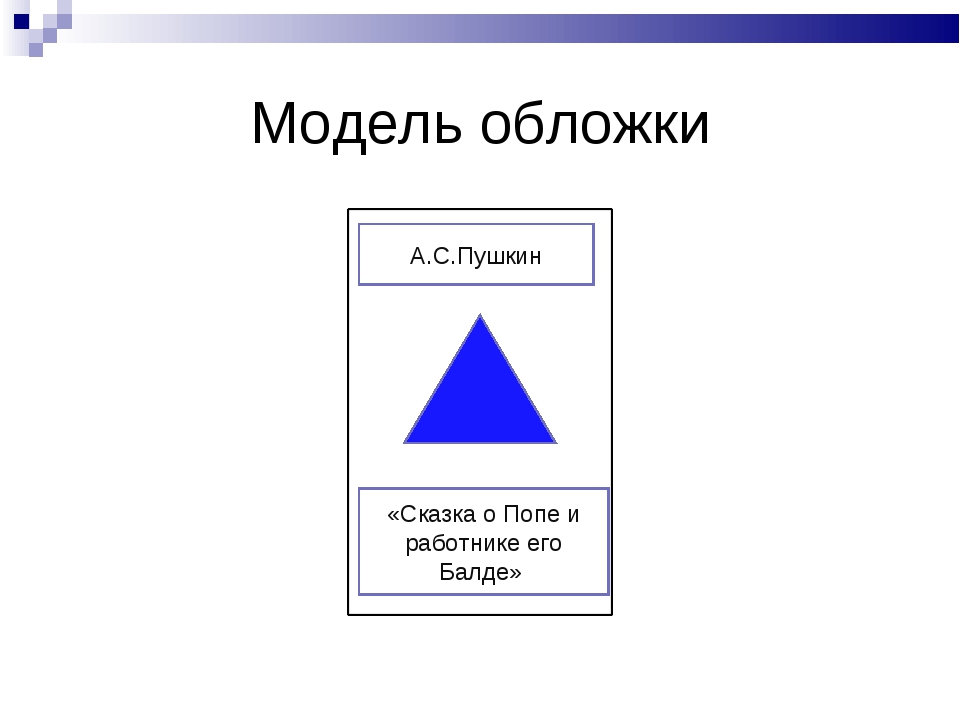 Итак, давайте проясним некоторые заблуждения:
Итак, давайте проясним некоторые заблуждения:
- Никто никогда не видит заднюю обложку книги онлайн! Amazon.com теперь позволяет клиентам просматривать обратную сторону книг в мягкой обложке.
- Мне не нужна задняя обложка для создания печатной книги ! KDP Print и IngramSpark требуют, чтобы вы загрузили переднюю обложку , корешок и заднюю обложку.
Тогда есть самый большой миф из всех: Никто не обращает внимания на обратную сторону книги. Практически все читают аннотацию, прежде чем решить, стоит ли покупать. Более того, они потратят на это всего 10 секунд.В этом посте мы покажем вам, как подсчитать это время, чтобы читатель принял решение в вашу пользу.
Чем хороша задняя крышка?
Чтобы понять, что отличает заднюю обложку, давайте раскроем ее соучастника: переднюю обложку. Когда читатели просматривают книжные полки, их подбирает передняя обложка (или корешок).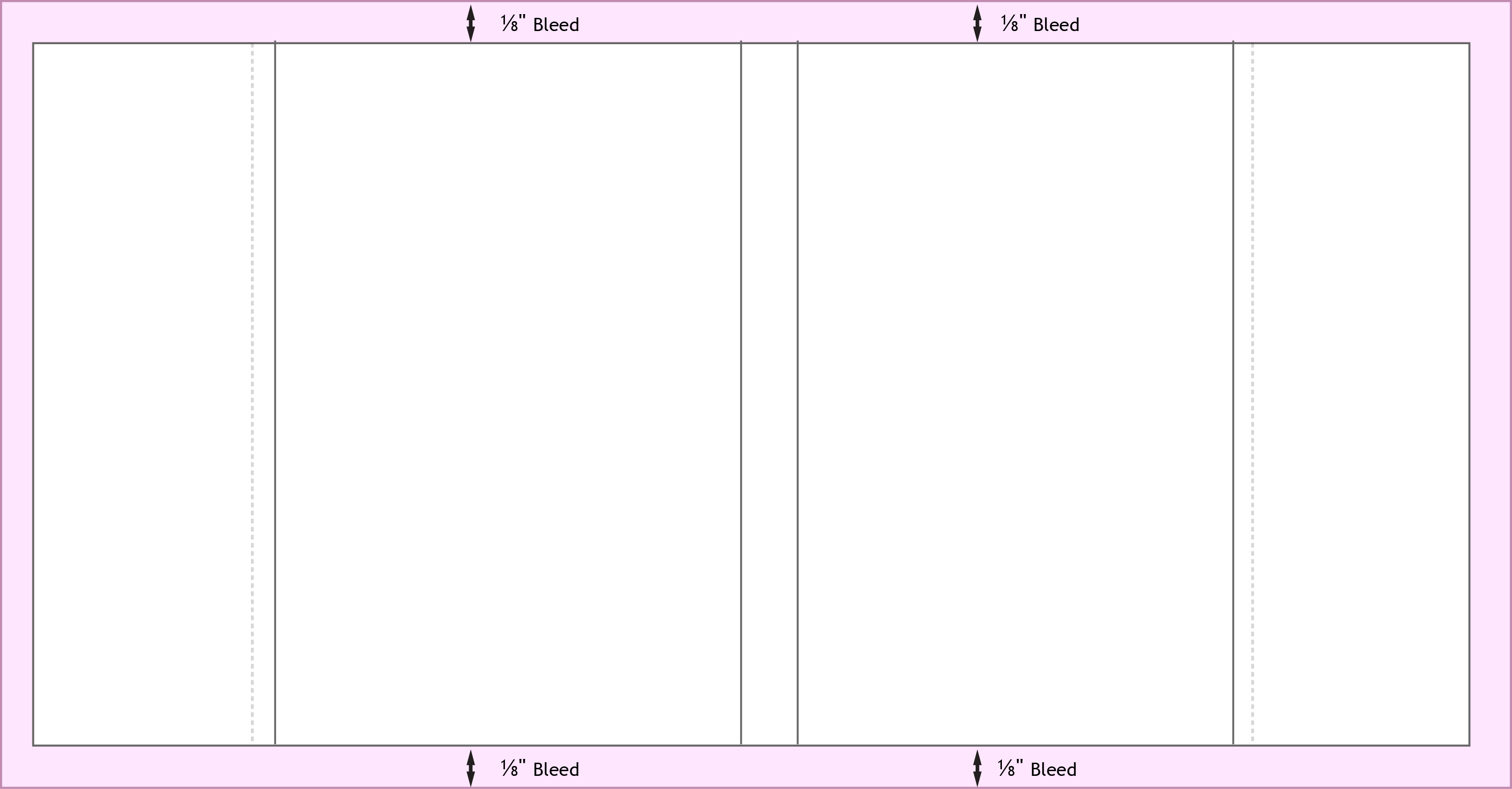 Но работа еще не сделана! В лучшем случае они пока лишь слегка заинтригованы. Задняя крышка предназначена для завершения работы.
Но работа еще не сделана! В лучшем случае они пока лишь слегка заинтригованы. Задняя крышка предназначена для завершения работы.
При правильном выполнении задняя крышка будет побуждать читателя открыть и начать читать .Лучшие делают это через:
- Убедительная копия , которая заставляет читателя с нетерпением узнать, что внутри.
- Some сильный эстетический стиль — признак профессионализма и тонкости.
Чтобы полностью осветить оба вопроса, мы разделили этот пост на две части. В части 1 рассматривается первый пункт: создание отличной копии для обратной стороны обложки вашей книги. Вторая часть содержит советы наших ведущих дизайнеров о том, как лучше всего создать эстетически красивую куртку.
Но мы начнем с самого важного. Что именно должно быть на обратной стороне обложки книги?
Часть 1: Как НАПИСАТЬ обратную сторону обложки книги
В целом дизайн задней обложки состоит из следующих частей:
- Tagline
- Blurb
- Биография автора
- Отзывы
Это четыре наиболее распространенных ингредиента, которые используются на обратной стороне обложки книги, и мы рассмотрим каждый из них.
Tagline
У вас есть три секунды, чтобы привлечь внимание читателя с того момента, как он его переворачивает. Так что ударьте их слоганом в верхней части спины.
Слоган может быть:
- Краткое описательное предложение
- Стандартная фраза
- Цитата из книги или рецензия
Например:
«Пусть шансы всегда будут в вашу пользу». — Голодные игры
«Даже в будущем история начинается с« Однажды в сказке… »- Cinder
«Великолепная современная классика и прелюдия к« Властелину колец ».»- Хоббит
«Зима приближается». — Игра престолов
Как видно из этих примеров, отличный слоган не обязательно должен резюмировать весь роман. Но вам нужно подразнить читателей. Как только вы успешно соблазните их, их глаза переключатся на следующий фрагмент текста: рекламное объявление.
The Blurb
Давайте разберемся. Рекламное объявление на задней обложке: , а не :
- Сводка: Это четырехстраничный документ, который резюмирует всю повествовательную дугу вашей книги для агента или издателя.
- Testimonial «Blurb»: Это набор коротких выдержек из отзыва или отзыва. Мы обсудим это в другом разделе этого поста.
- Описание книги: обычно это копия на странице продажи вашей книги в Интернете. Ознакомьтесь с нашим руководством по написанию описания книги для получения дополнительной информации!
Вот что такое аннотация: описание вашей книги, которое действует как 10-секундная презентация, когда читатели берут ее в руки.
Следовательно, ваш первый инстинкт, вероятно, — сделать его ослепляющим.Но настоящий секрет отличного рекламного ролика — знать свою аудиторию. Напишите это с учетом желаний читателя. Вот почему аннотации к документальной и художественной литературе основаны на двух разных формулах.
Вот почему аннотации к документальной и художественной литературе основаны на двух разных формулах.
Для авторов научной литературы
Документальная литература должна обещать научить аудиторию чему-то ценному. Следовательно, наиболее эффективными будут:
- Представьте вопрос / задачу / проблему.
- Обещаю ответы.
- Объясните читателям, что они вынесут из книги.
Вот аннотация к книге Стивена Хокинга Краткая история времени , например:
Книга Стивена Хокинга, ставшая знаковым в области науки, написанная одним из великих умов нашего времени, исследует такие глубокие вопросы, как: как возникла Вселенная и что сделало ее возможным? Всегда ли время течет вперед? Бесконечна ли вселенная или есть границы? Есть ли в космосе другие измерения? Что будет, когда все закончится?
Рассказанная на понятном нам всем языке, «Краткая история времени» погружает в экзотические царства черных дыр и кварков, антивещества и «стрел времени», большого взрыва и большего Бога, где возможности удивительны и неожиданны.
.С захватывающими образами и глубоким воображением Стивен Хокинг приближает нас к высшим секретам, лежащим в основе творчества.
Заметили основание, которое он охватывает всего в двух абзацах? Если вы заползете в сознание читателей научной литературы, они, по сути, спросят: «Какую новую информацию я получу, прочитав эту книгу?» Не говорите мило или расплывчато. Лучше всего сказать им прямо — и использовать маркированный список, если вам нужно эффективно передать большой объем информации.
Для авторов художественной литературы
Аннотации к роману должны обещать интригу, волнение, тайну, чудо или драму. Намекните на эмоциональную отдачу, которая ждет их на страницах! Подумайте о трейлере к фильму и попытайтесь запечатлеть этот эффект.
Возьмем знакомый пример:
Гарри Поттер даже не слышал о Хогвартсе, когда буквы начали падать на коврик в доме номер четыре по Тисовой улице. Написанные зелеными чернилами на желтоватом пергаменте с пурпурной печатью, они быстро конфисковываются его ужасными тетей и дядей.
Затем, на одиннадцатый день рождения Гарри, огромный человек с глазами-жуками по имени Рубеус Хагрид врывается с удивительной новостью: Гарри Поттер — волшебник, и у него есть место в школе чародейства и волшебства Хогвартс. Невероятное приключение вот-вот начнется!
Другими словами, заинтересуйте своих читателей . Прочтите эту статью, чтобы получить более подробные советы (и примеры) по написанию отличного аннотации к вашему роману.
Скачать: Контрольный список дизайна обложки!
Введите свой адрес электронной почты для нашего ресурса №1 по дизайну.
Напомним, что ваши лучшие практики как для документальной, так и для художественной рекламы:
- Сделайте аннотацию короткой, энергичной и интересной
- Знайте свою целевую аудиторию и ориентируйтесь на ее конкретные интересы
- Продемонстрируйте пользу, которую читатели извлекут из вашей книги
Автор Bio
Обратите внимание, авторы: биография — это не всегда раздел «Об авторе»! Во многих случаях он даже компактнее.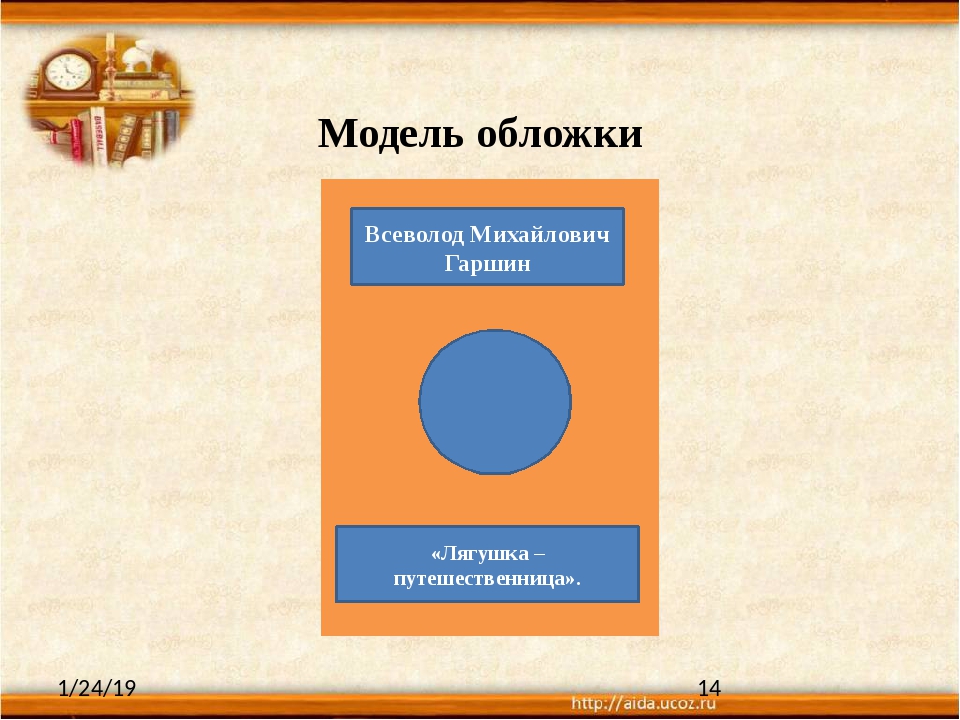
Первое правило биографии автора: ПОЦЕЛУЙ. Будь простым, глупым. Вот пример из книги Дэвида Седариса «Я говорю красиво One Day»:
ДЭВИД СЕДАРИС также является автором «Бочковой лихорадки», «Обнаженные» и «Праздники на льду». Он регулярно пишет в программе Public Radio International «This American Life».
Сравните это с разделом «Об авторе» из 500 слов, который вы можете найти на веб-сайте г-на Седариса. Увидеть разницу? Биография на обратной стороне обложки книги должна быть ореховой скорлупой внутри ореха.
Для авторов художественной литературы это необязательно. Однако авторы научной литературы должны включать биографию автора как часть своей задней обложки, чтобы убедить читателей в их авторитете. Вы можете использовать шаблон биографии автора, представленный в этом посте, для создания запоминающейся биографии автора.
Напомним, что ваши лучшие практики для биографии автора:
- Держите биографию на задней обложке краткой и четкой
- Не угощайте читателя описанием цвета ваших глаз: перечислите свои предыдущие публикации, достижения, образование, (если хотите) место жительства и (если применимо) сайт вашего автора
Отзывы
Отзывы (также известные как «обложки») — это положительные отзывы от известных личностей, таких как коллега-автор или публикация.
Обратная сторона обложки книги — идеальное место для этого социального доказательства. Отзывы невероятно убедительны в превращении потенциальных читателей в читателей . Наши друзья из Bookbub провели A / B-тест, в ходе которого они отправили группе A описание книги с отзывом, а группе B — версию без отзыва. Описание книги с отзывом заставило на 22,6% больше читателей щелкнуть и купить.
Как получить отзывы
Вы можете перейти к трем источникам отзывов:
- Соавторы: Это VIP-персоны или ваши друзья-авторы.Обязательно свяжитесь с кем-нибудь, кто имеет отношение к вашему жанру. Потенциальные читатели, просматривающие онлайн-страницы, будут реагировать на имена, которые они узнают.
- Обзоров публикаций: Как отрывок из обзора New York Times или Washington Post. Если вы публикуете самостоятельно и получаете рецензию от Publishers Weekly, вы можете разместить ее на обратной стороне книги.

- Отзывы клиентов: Если вы уже начали кампанию по рецензированию книг (как и следовало бы сделать), вы можете почерпнуть отзывы из некоторых из ваших пятизвездочных обзоров читателей.
Начните строить отношения внутри сообщества как можно раньше! Вам, вероятно, будет проще обратиться к другу за рекламной аннотацией, чем написать незнакомцу по электронной почте.
Тем не менее, если вы просите VIA (очень важного автора) прочитать вашу книгу, отправьте вежливое электронное письмо. Персонализируйте свою заметку. Если они говорят, что открыты для этого, отправьте им бесплатную копию своей книги для предварительного ознакомления.
Как разместить отзывы на обратной стороне обложки
Как правило, вы не ошибетесь, если захотите включить два или три отзыва.Вы хотите найти хороший баланс между всеми движущимися частями, поэтому руководствуйтесь здравым смыслом при определении числа, которое нужно включить.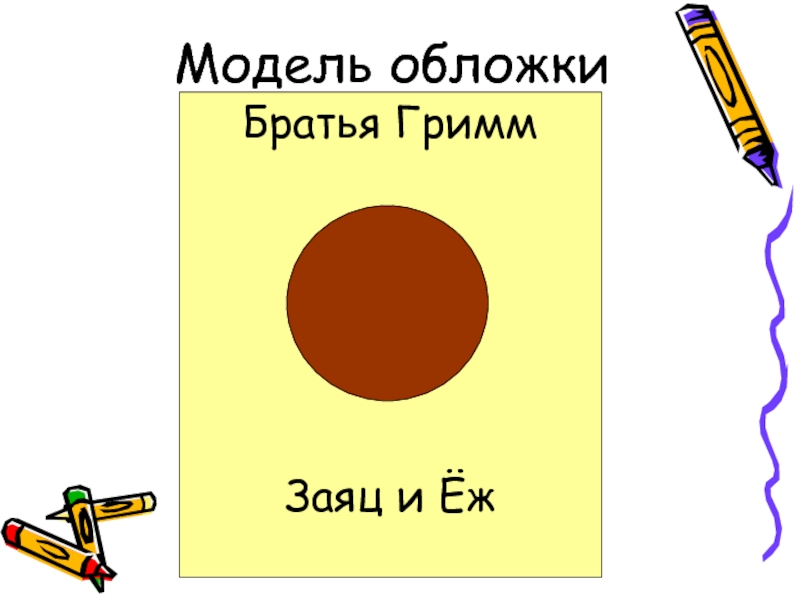
Тогда просто следуйте этому правилу: если оно у вас есть, выставляйте его напоказ.
Если вы получили помеченный обзор публикации, не забудьте указать это в скобках.
Если вы выиграли рекламное объявление на обложке от другого автора, убедитесь, что полномочия автора видны. Например:
«Для решения головоломки SEO есть много деталей.От управления репутацией до контент-маркетинга — SEO для роста поможет вам объединить все воедино ».
— Йост де Валк, основатель и генеральный директор Yoast
Или, если вы автор художественной книги:
«Ее работа понимает человеческие секреты в целом, а также тайные места как в мире, так и в разуме».
— Лорри Мур, автор бестселлеров New York Times «Кора и птицы Америки»
Напомним, что ваши лучшие практики для отзывов:
- Начните планировать как можно раньше и обязательно получите несколько отзывов, если у вас нет доступа к другим авторам в этой области
- Подчеркните полномочия человека, который пишет вашу характеристику
Вуаля. У вас есть социальное доказательство для вашей книги. Теперь обратимся ко второму аспекту книги вашей книги: дизайну.
У вас есть социальное доказательство для вашей книги. Теперь обратимся ко второму аспекту книги вашей книги: дизайну.
Часть 2: ДИЗАЙН обратной стороны обложки книги
Создание задней части обложки книги — это двухэтапный процесс. Возможно, вы написали для него блестящую маркетинговую копию. Теперь вам нужно его спроектировать.
Чтобы дать вам полное мастерство на этом этапе, мы обратились к нашим ведущим дизайнерам за их проницательностью. Вот их лучшие советы для вас, их собственными словами:
Советы дизайнеров
Джейк Кларк: Не перегружайте заднюю обложку. Я видел слишком много задних обложек, которые сдвинуты от края к краю с текстом с аннотацией самого большого возможного шрифта. Обращайтесь с задней обложкой так же уважительно, как и с передней. Пусть ваш текст немного вздохнет, но при этом будьте избирательны в рекламном объявлении и вспомогательном тексте, который вы размещаете на задней обложке.
Патрик Ноулз: Продолжайте визуальный рассказ. Наиболее очевидно, что это может быть повторение фонового изображения или обработки границы. Подумайте, как вы можете создать дополнительные элементы, чтобы улучшить рекламное объявление и придать ему атмосферу.Главное — дать за спину немного творческой энергии и сделать так, чтобы весь проект был интегрирован и продуман.
Наиболее очевидно, что это может быть повторение фонового изображения или обработки границы. Подумайте, как вы можете создать дополнительные элементы, чтобы улучшить рекламное объявление и придать ему атмосферу.Главное — дать за спину немного творческой энергии и сделать так, чтобы весь проект был интегрирован и продуман.
Якоб Вала: Дизайн с четкой иерархией информации. Увеличьте размер текста или выноски или измените цвет по сравнению с описанием. Информация об издателе, если она у вас есть, наименее важна. Это должно быть последнее, что люди замечают.
Максвелл Рот: Пусть заговорит с читателем. Слишком часто я замечаю хорошую обложку книги и переворачиваю ее только для того, чтобы найти сплошной фон и устаревший шрифт.Почему бы не использовать это место для иллюстрации авторского текста? Обложка книги может (и должна быть) взаимодействовать с читателем: эффектная обложка. Перемена. Корешок для отображения на полке или столе.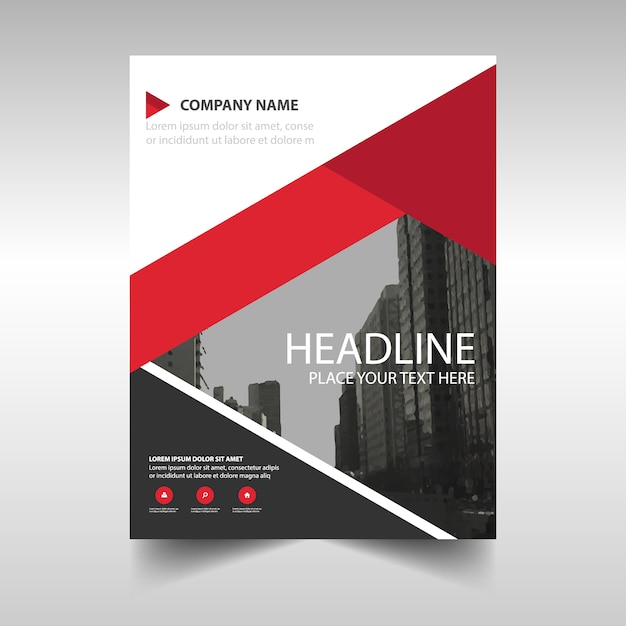 Перемена. Эффектная задняя обложка и продолжение авторского повествования. А потом перевернуть страницы.
Перемена. Эффектная задняя обложка и продолжение авторского повествования. А потом перевернуть страницы.
Якоб Вала: Включите элементы из остальной части книги. Иногда я использую текстуру пленки спереди в качестве фона. Я также использую тот же шрифт и цветовую схему. Буквица в начале описания может отражать стиль, используемый в книге.
Примеры задних обложек
Эти развороты могут помочь вам составить представление о том, как выглядит отличная задняя обложка после того, как эти советы будут применены на практике.
Оно пощекотало усы моей души, дизайн Кассии Фрилло Вечерняя земля, дизайн Ванессы МендоцциШАБЛОН: соединяем заднюю обложку вместе
Теперь, когда вы увидели, что должно быть на задней обложке, вы, возможно, задаетесь вопросом: как мне все переделать и собрать все вместе?
Мы создали несколько шаблонов, чтобы показать вам самые популярные конфигурации.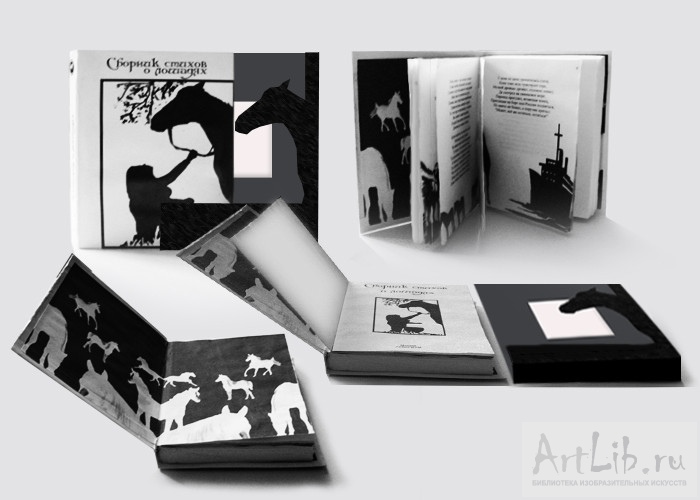
Когда вы начнете собирать свою заднюю обложку, просто помните: экспериментируйте, чтобы найти баланс, который подходит для вашей книги. Когда вы достигнете идеального баланса между всеми элементами, вы создадите заднюю обложку, которая будет работать.
Вы разрабатываете собственную заднюю обложку? Как вы узнали об этом опыте? Оставляйте свои мысли в комментариях ниже.
.

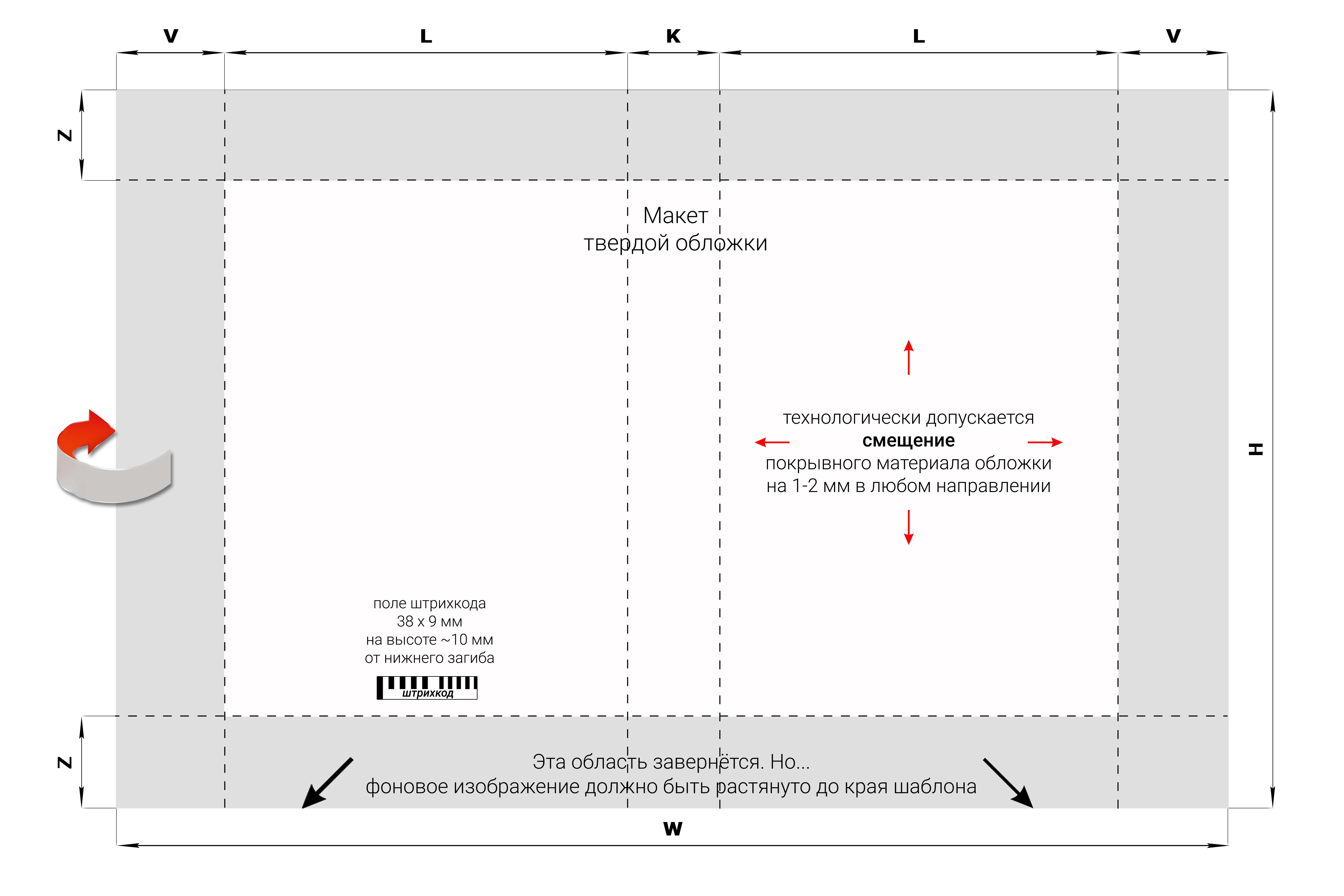
 5 мм от лицевой кромки обложки
5 мм от лицевой кромки обложки Фиксированный макет лучше всего подходит для документов с большим количеством изображений или документов, состоящих из нескольких столбцов.
Фиксированный макет лучше всего подходит для документов с большим количеством изображений или документов, состоящих из нескольких столбцов.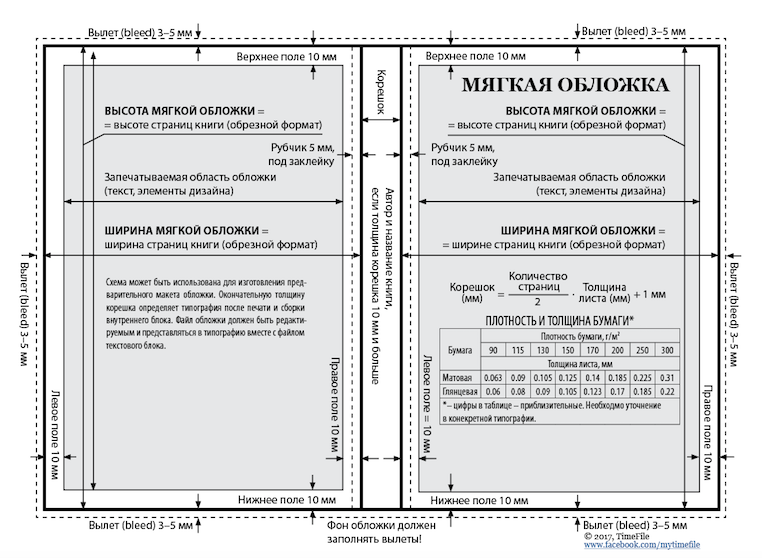
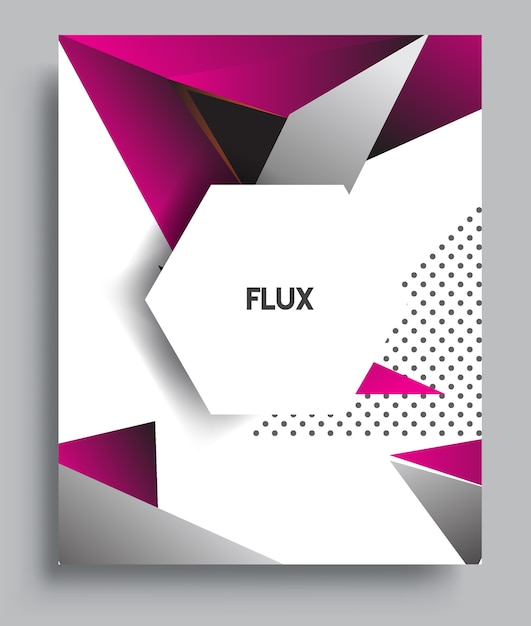
 Несовместимые аудиофайлы также будут удалены.
Несовместимые аудиофайлы также будут удалены.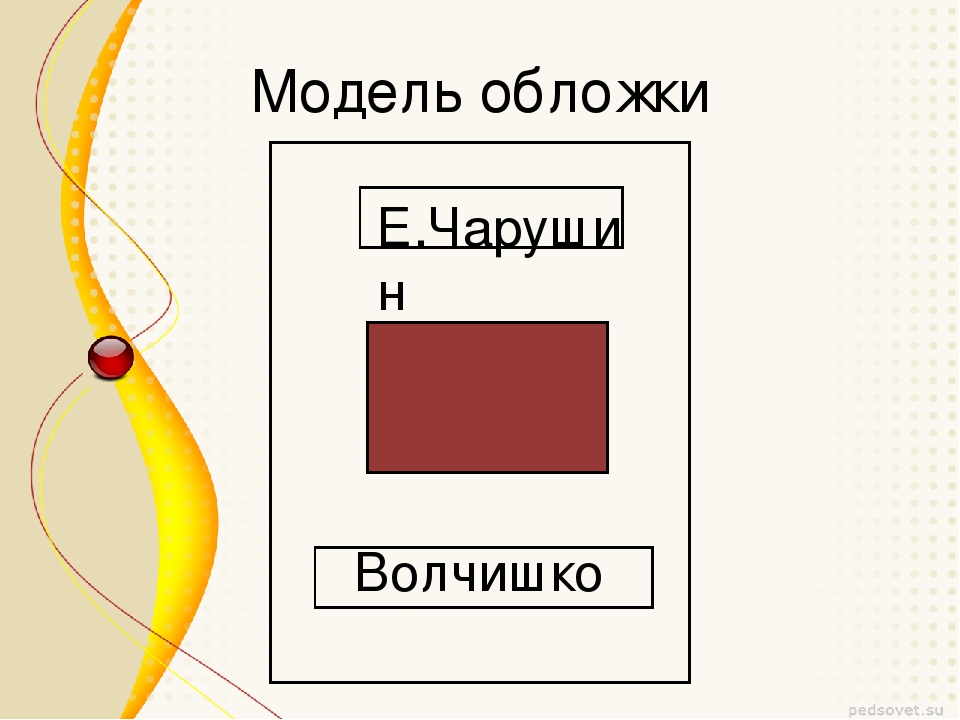

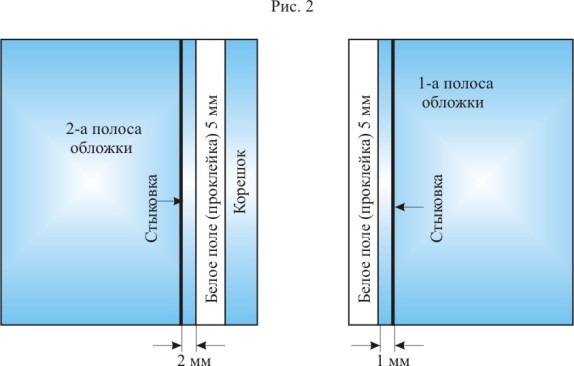 5 часов тонкой настройки на основе отзывов автора (Дополнительные модификации: 65 $ / час)
5 часов тонкой настройки на основе отзывов автора (Дополнительные модификации: 65 $ / час) 15.
15.

 .С захватывающими образами и глубоким воображением Стивен Хокинг приближает нас к высшим секретам, лежащим в основе творчества.
.С захватывающими образами и глубоким воображением Стивен Хокинг приближает нас к высшим секретам, лежащим в основе творчества. Затем, на одиннадцатый день рождения Гарри, огромный человек с глазами-жуками по имени Рубеус Хагрид врывается с удивительной новостью: Гарри Поттер — волшебник, и у него есть место в школе чародейства и волшебства Хогвартс. Невероятное приключение вот-вот начнется!
Затем, на одиннадцатый день рождения Гарри, огромный человек с глазами-жуками по имени Рубеус Хагрид врывается с удивительной новостью: Гарри Поттер — волшебник, и у него есть место в школе чародейства и волшебства Хогвартс. Невероятное приключение вот-вот начнется!